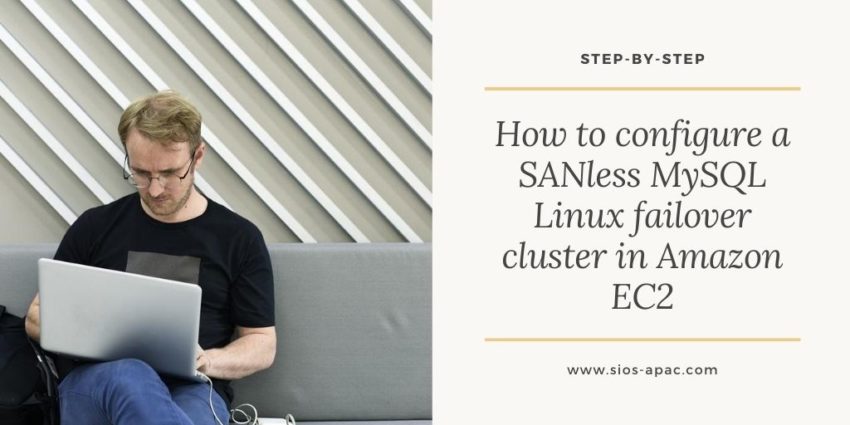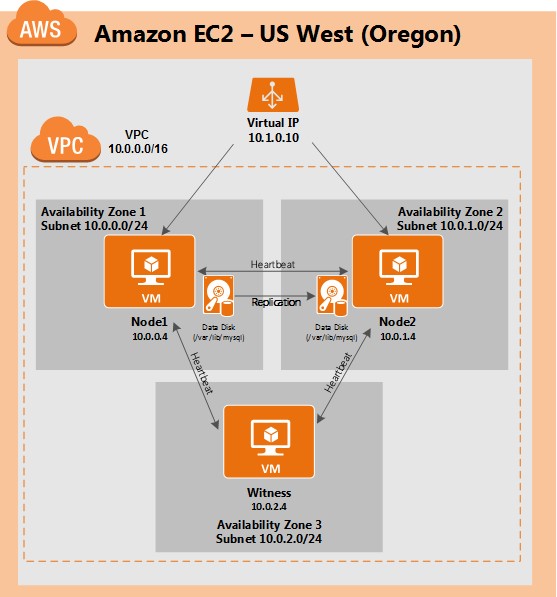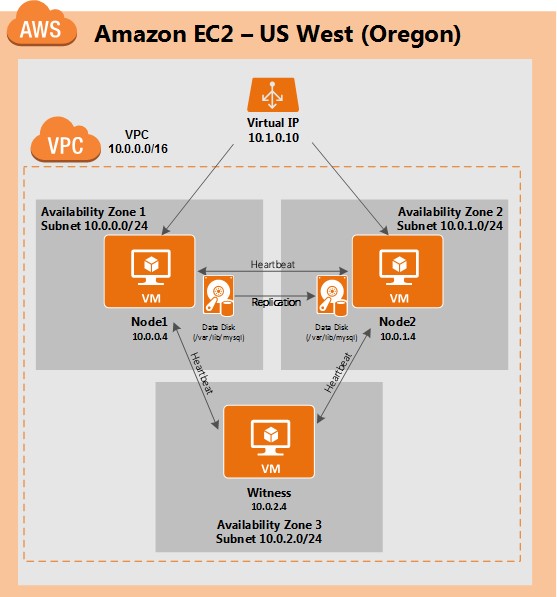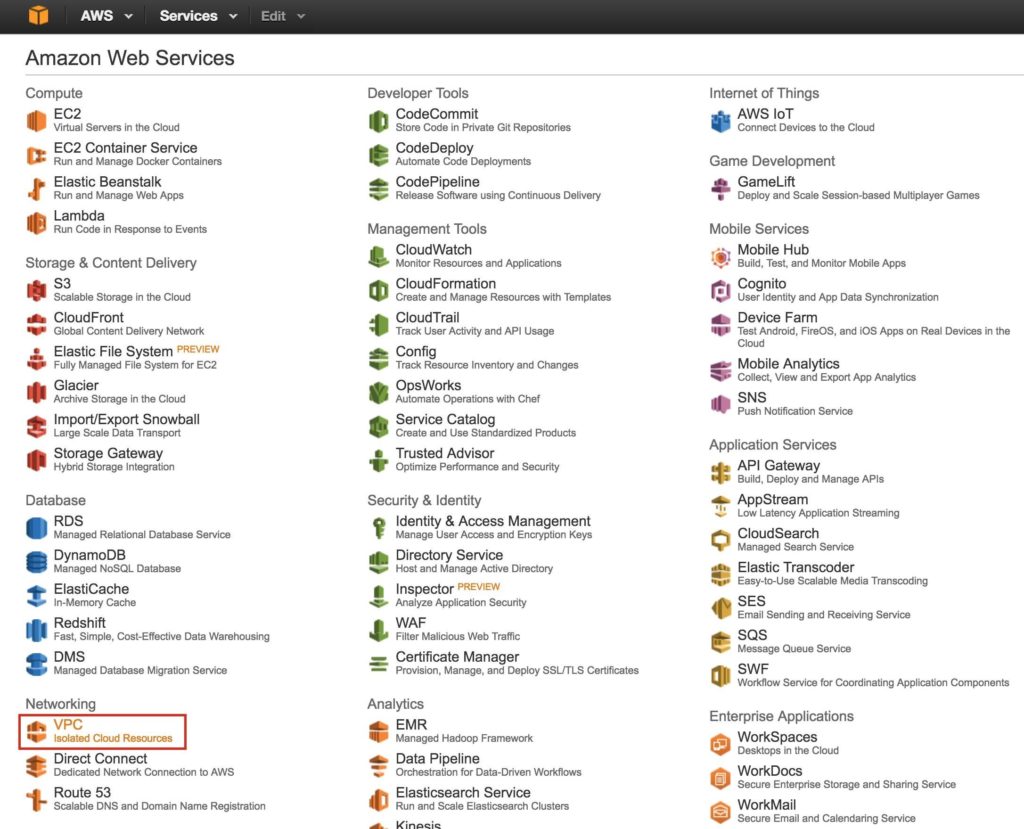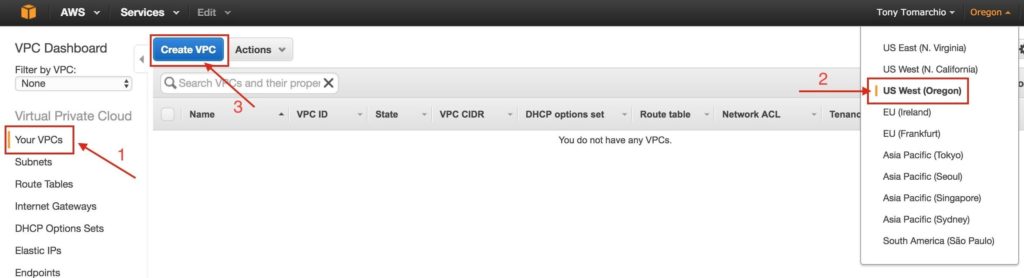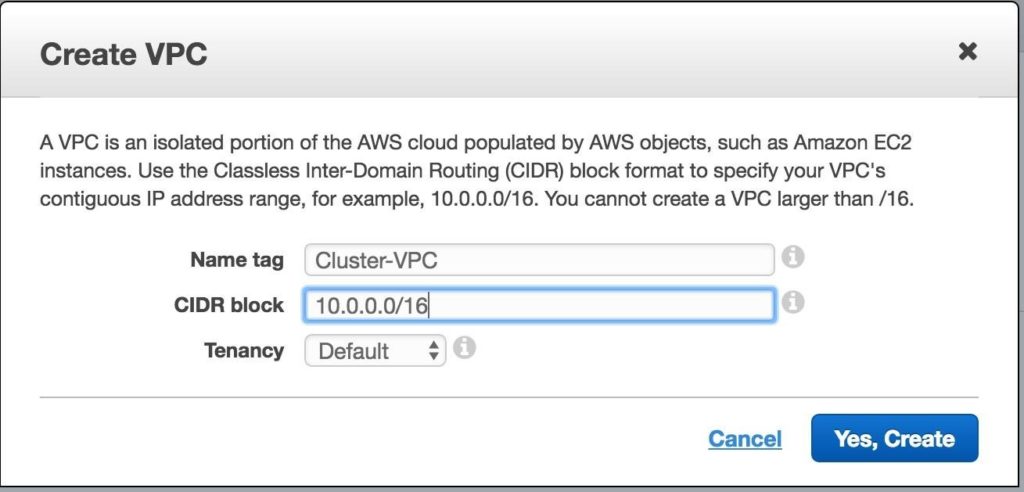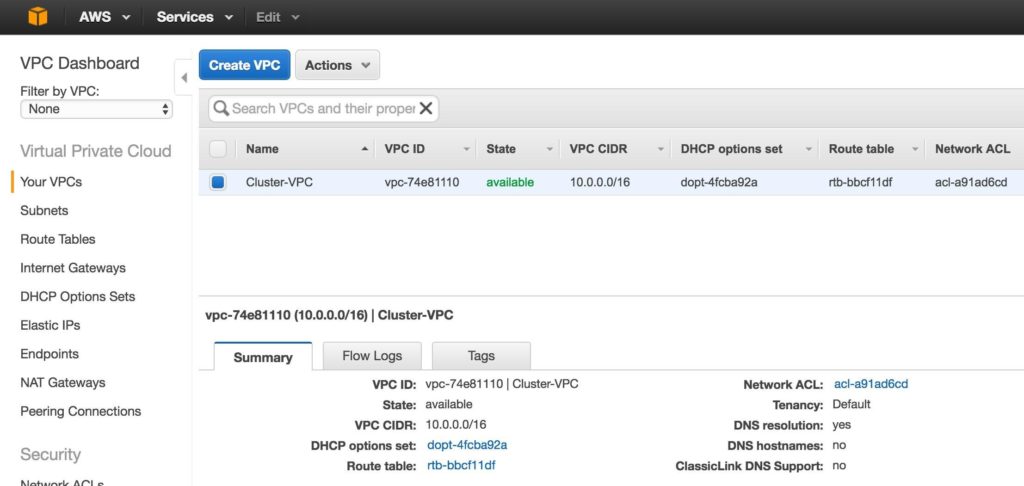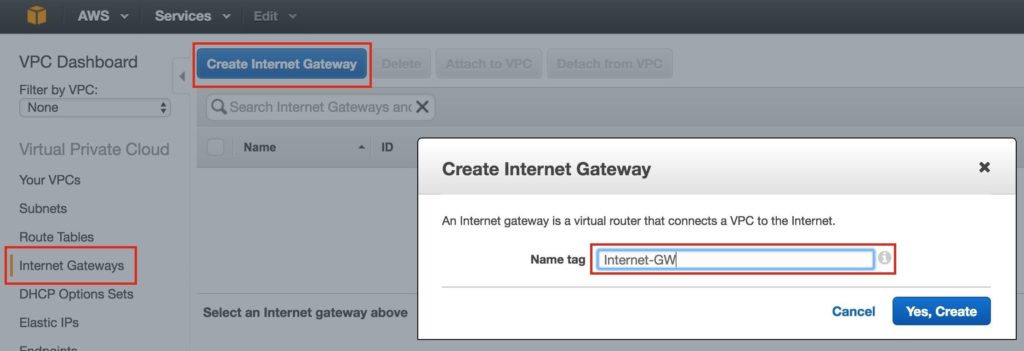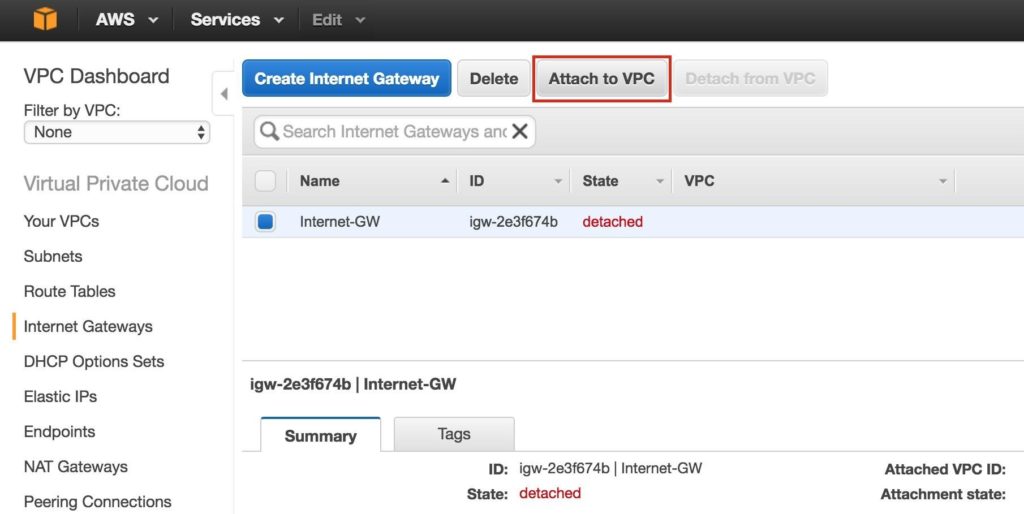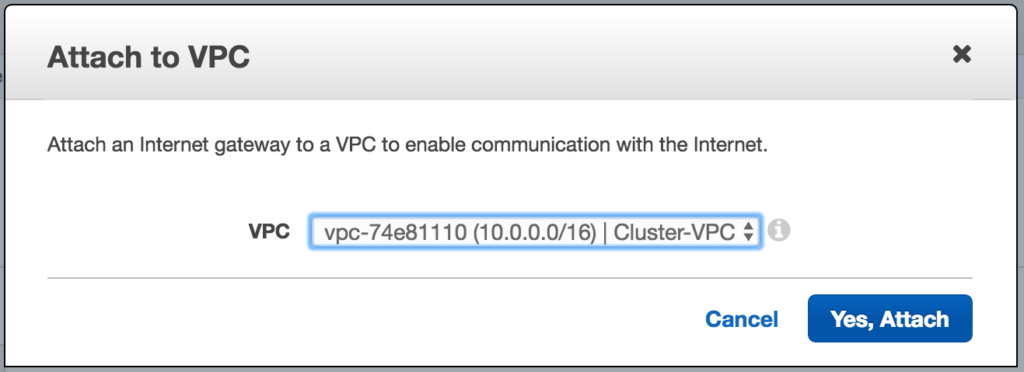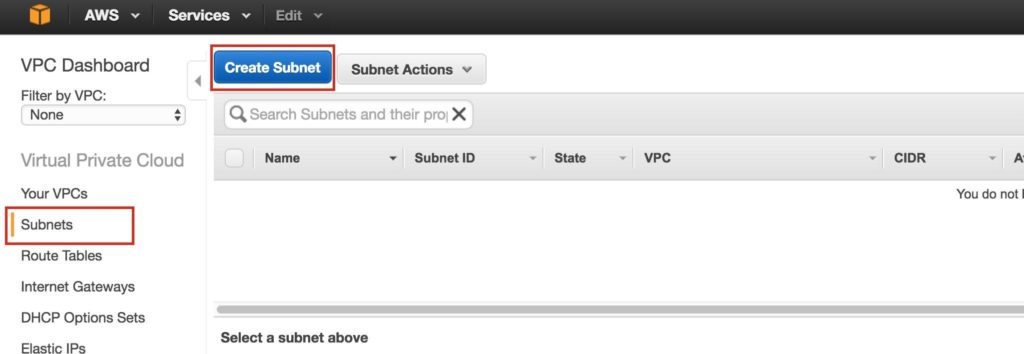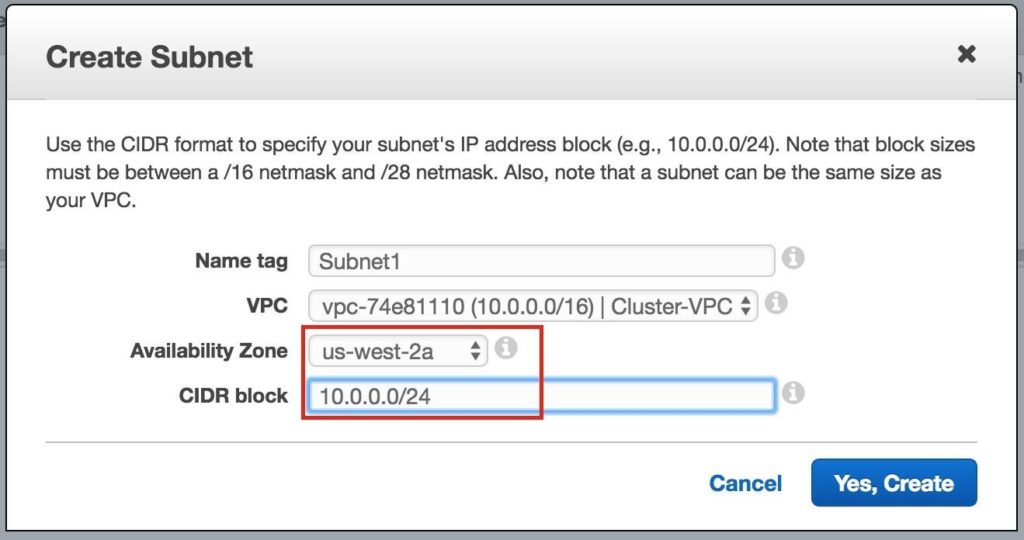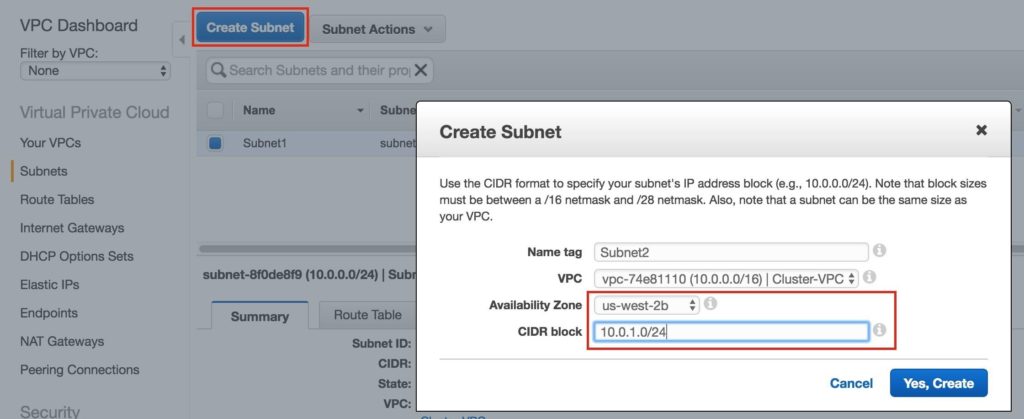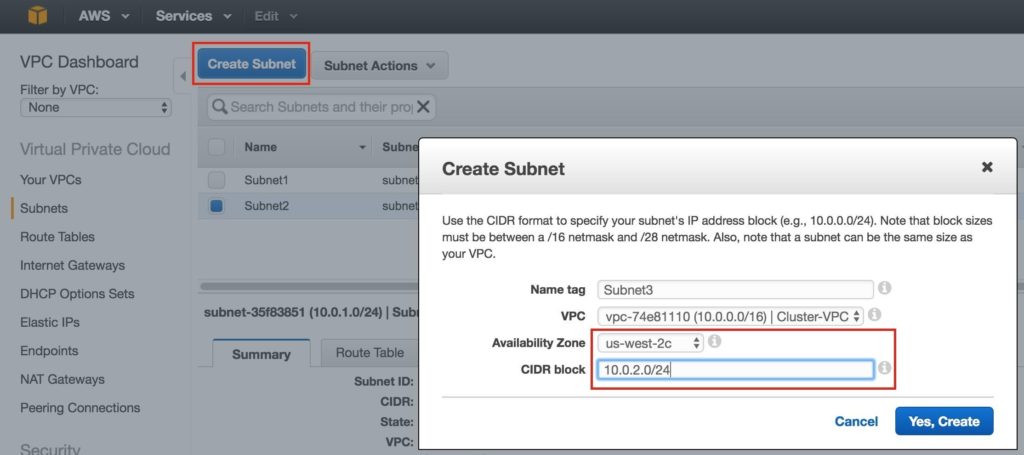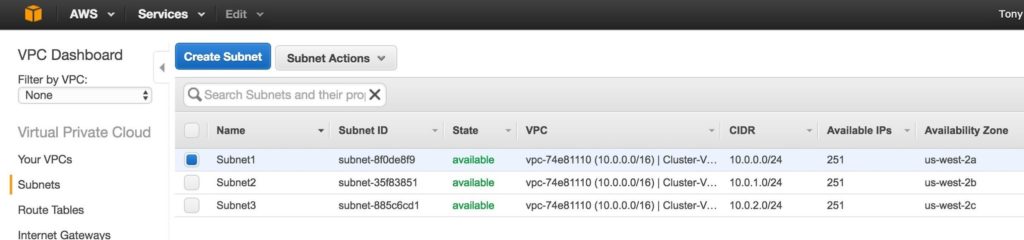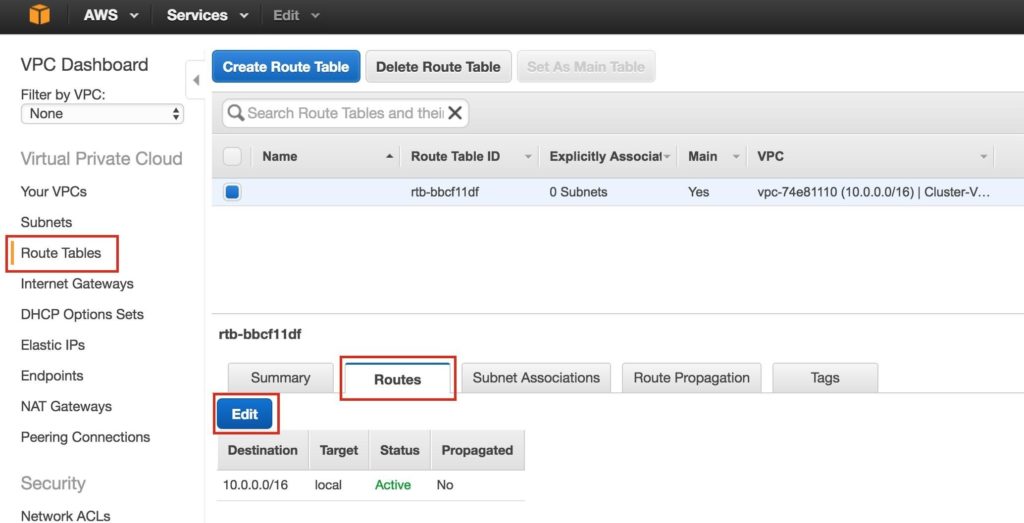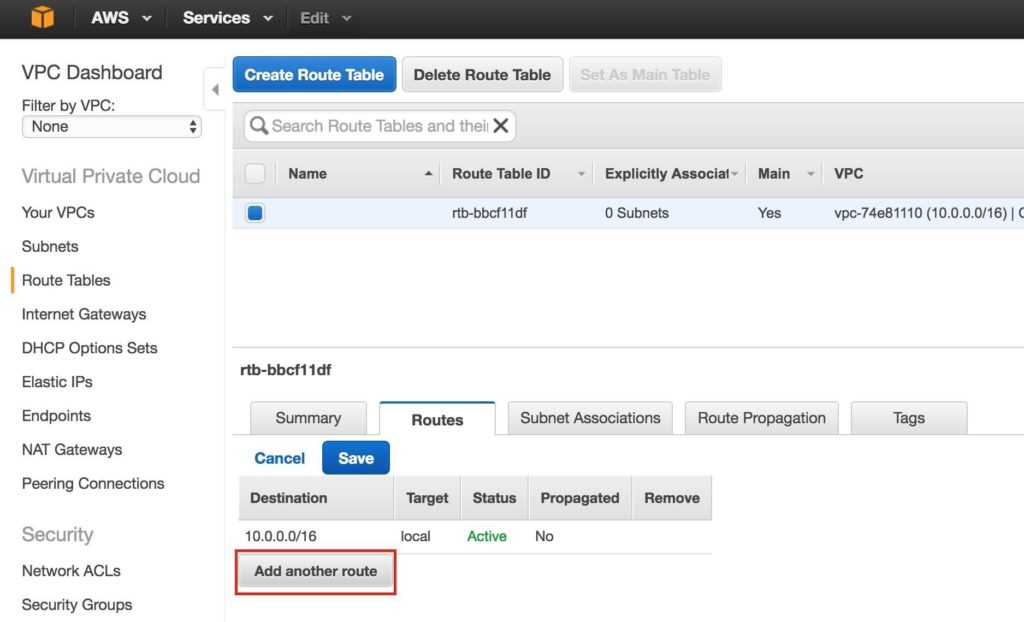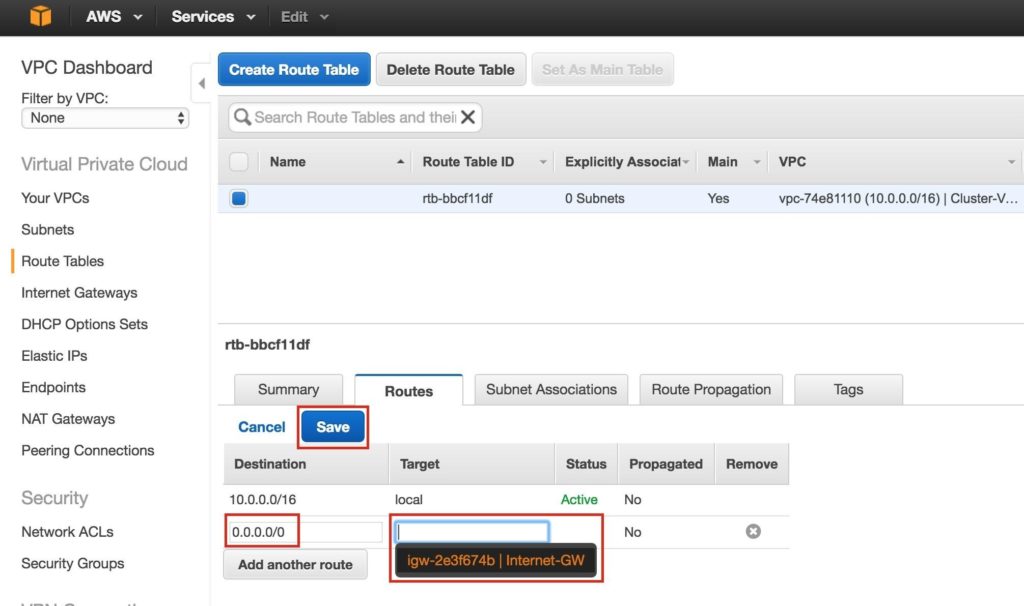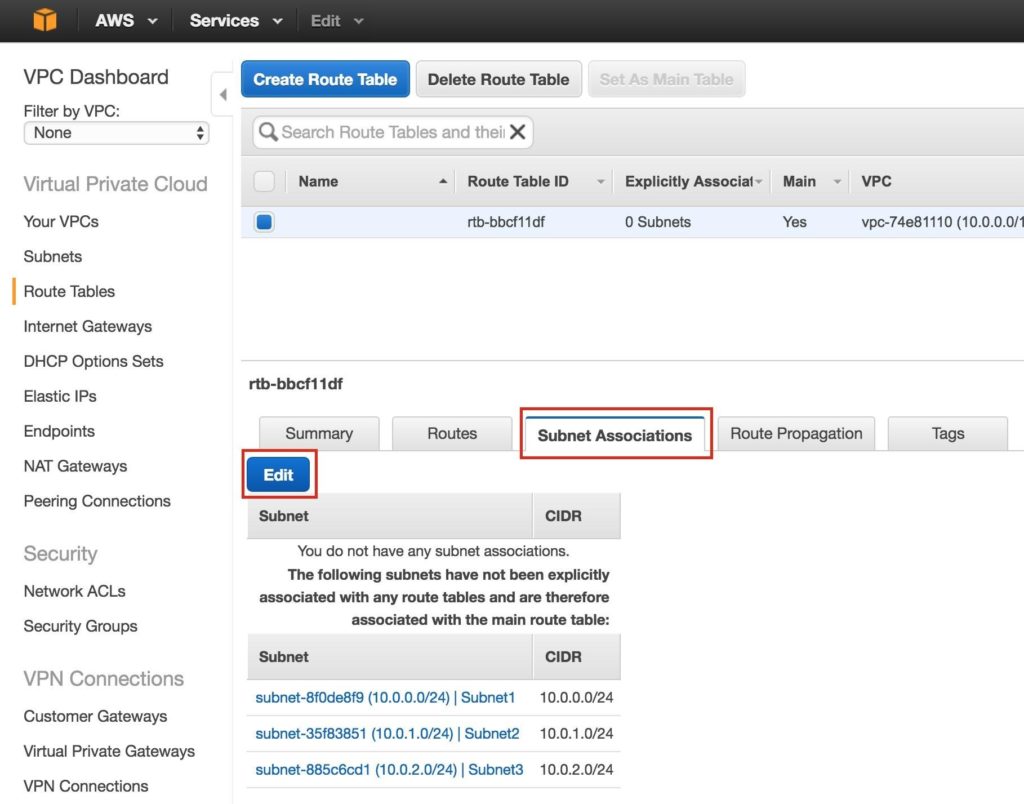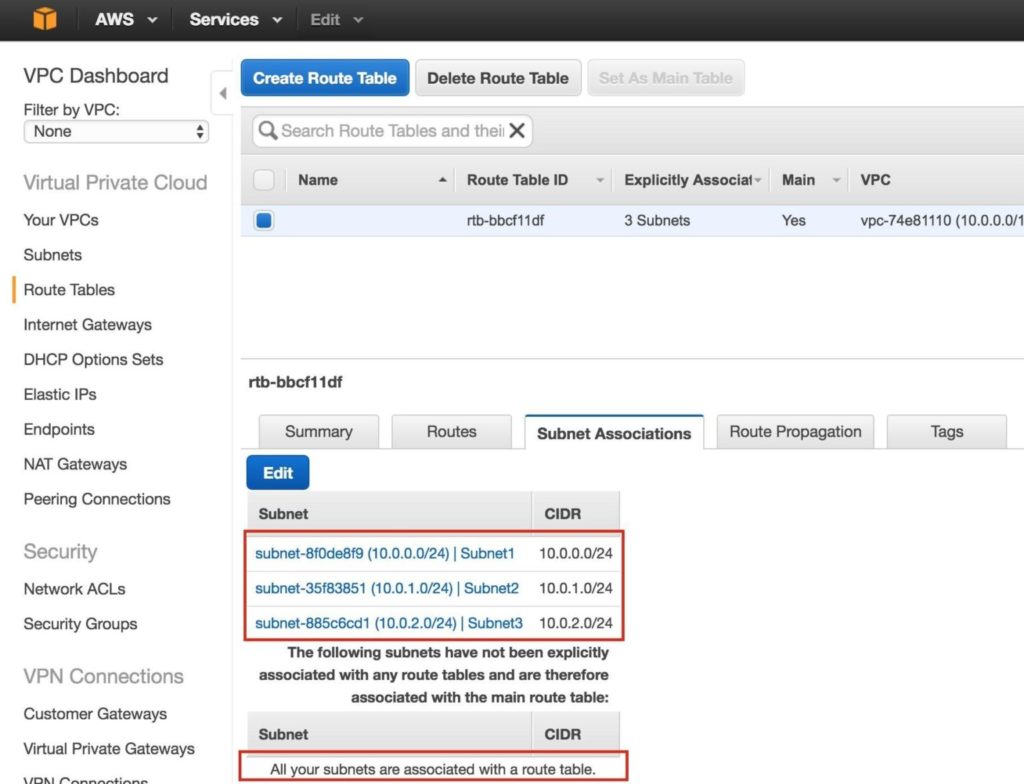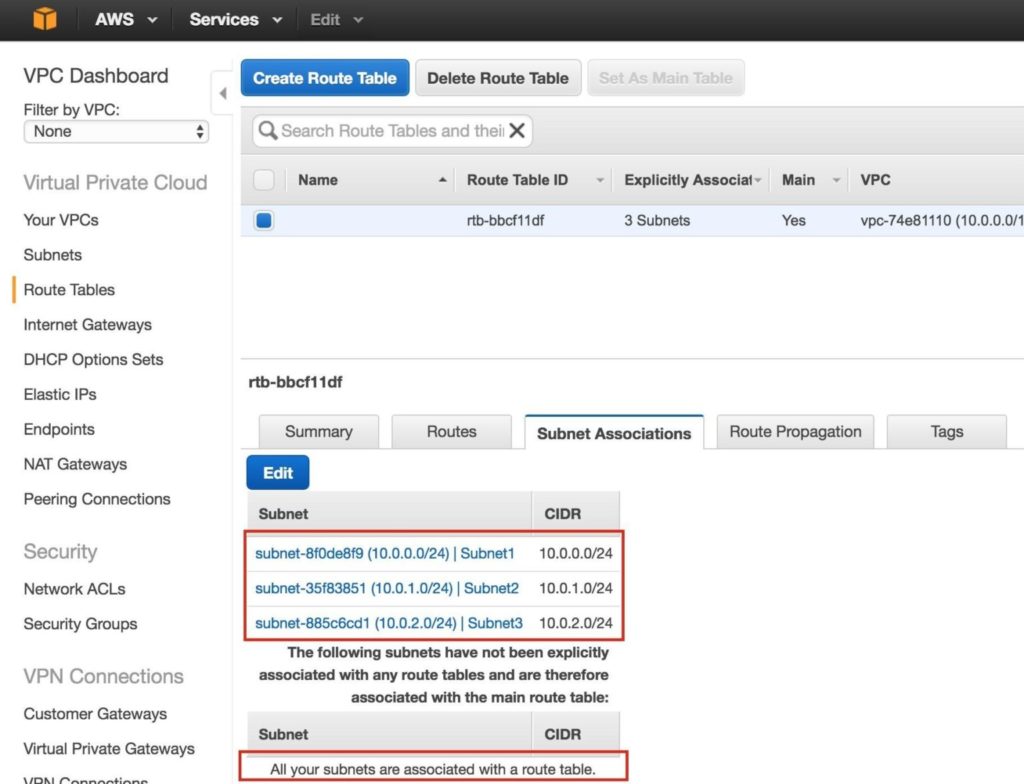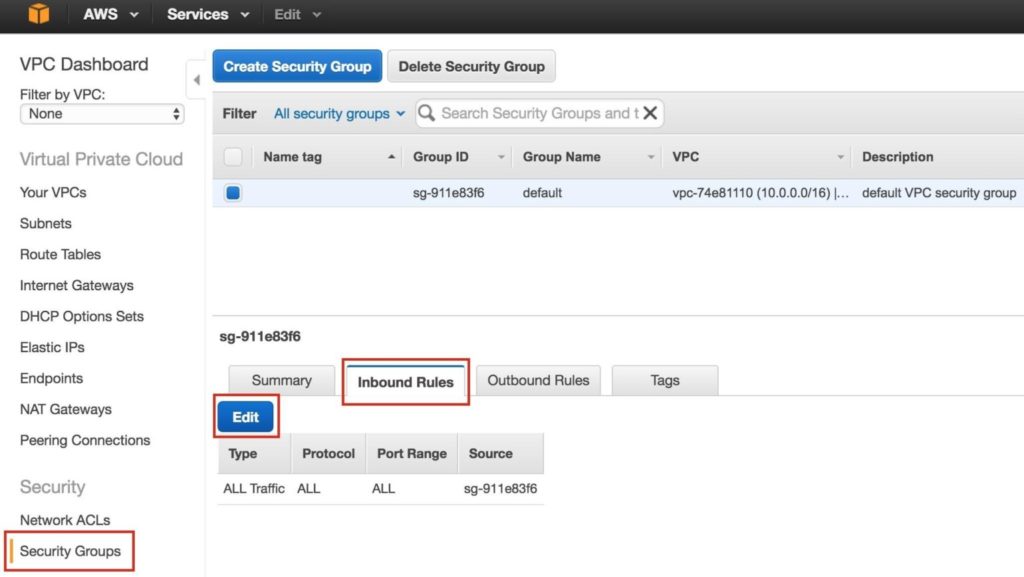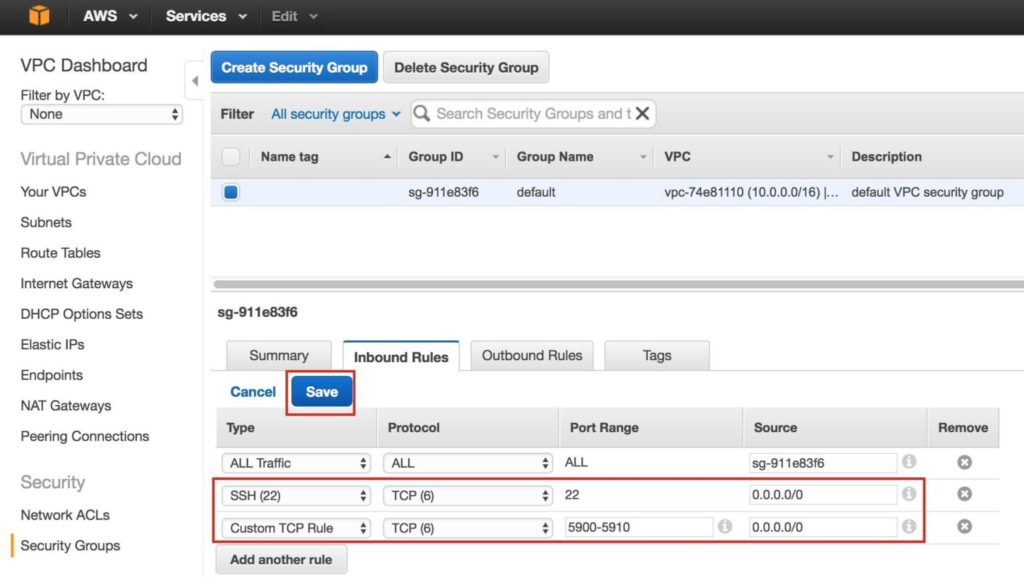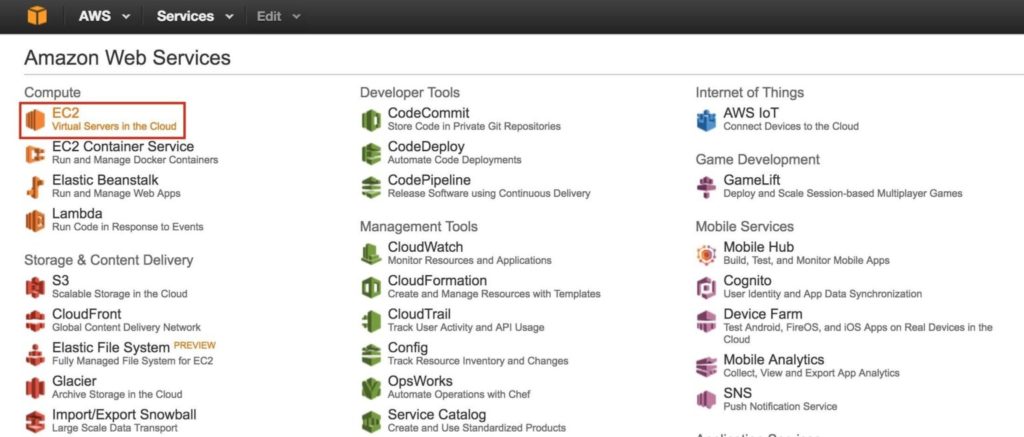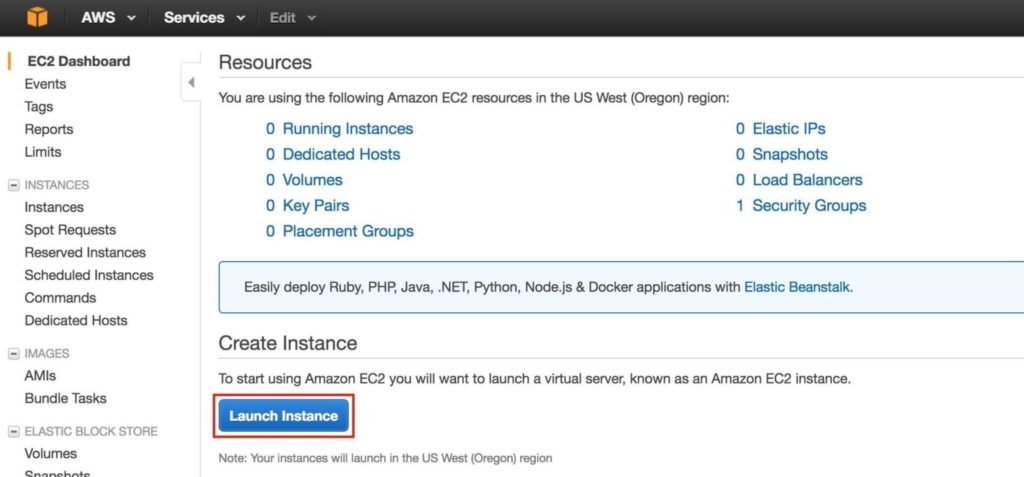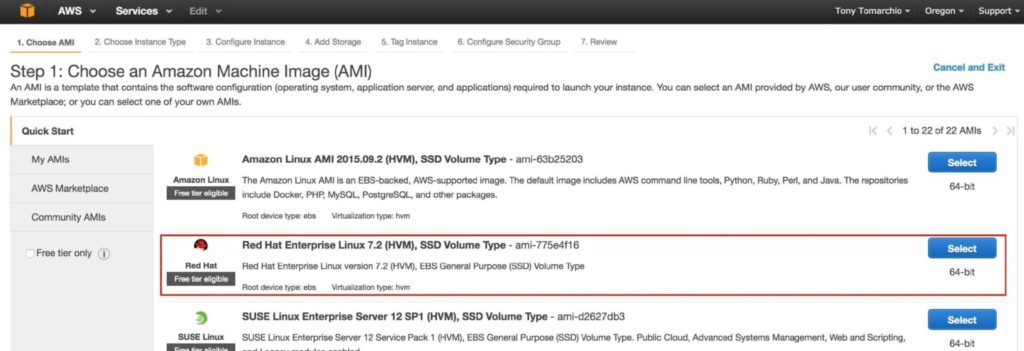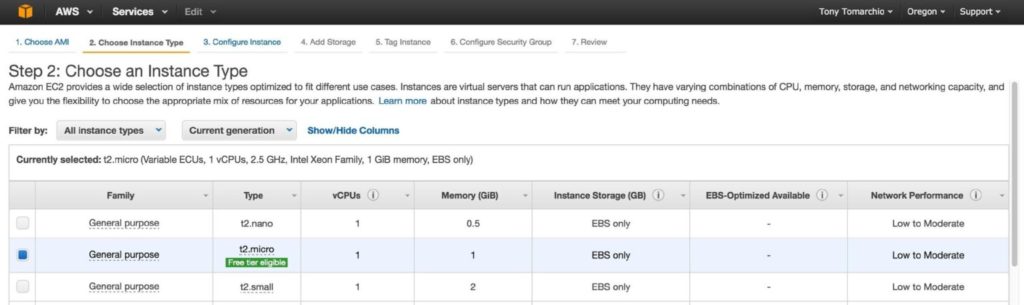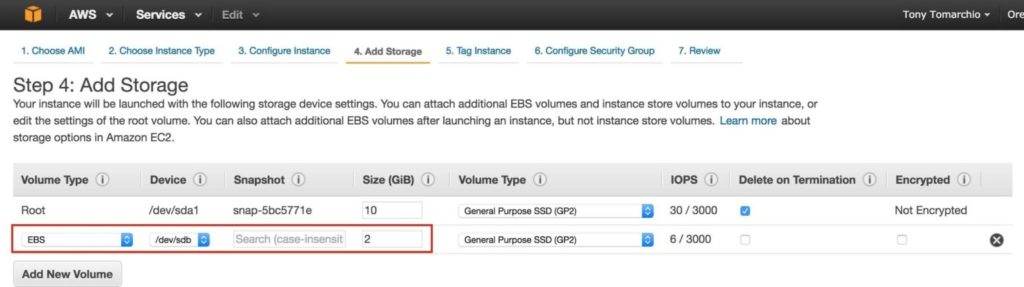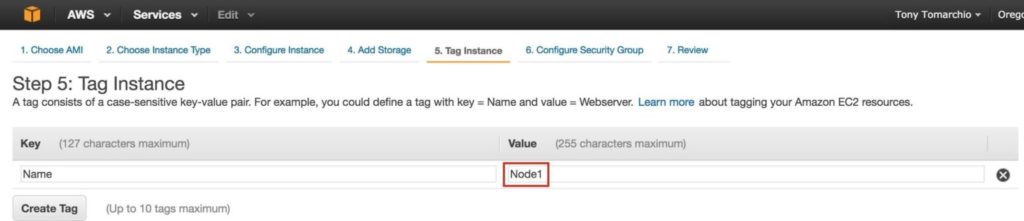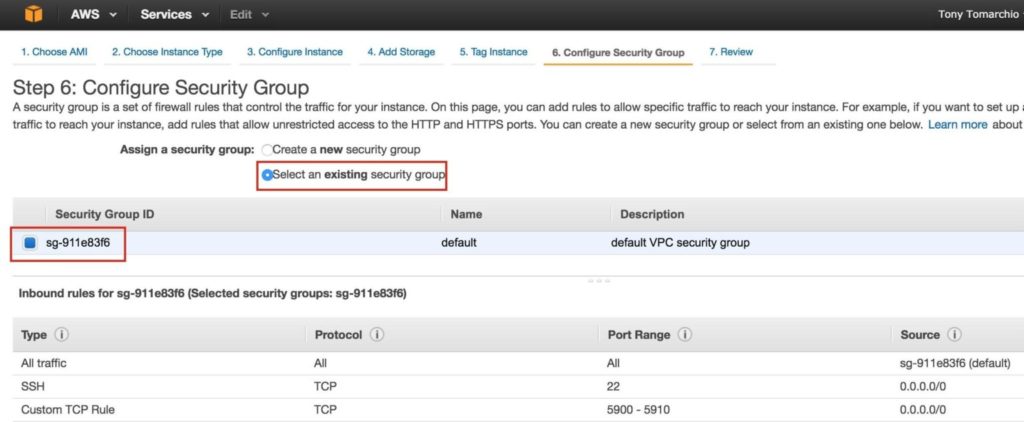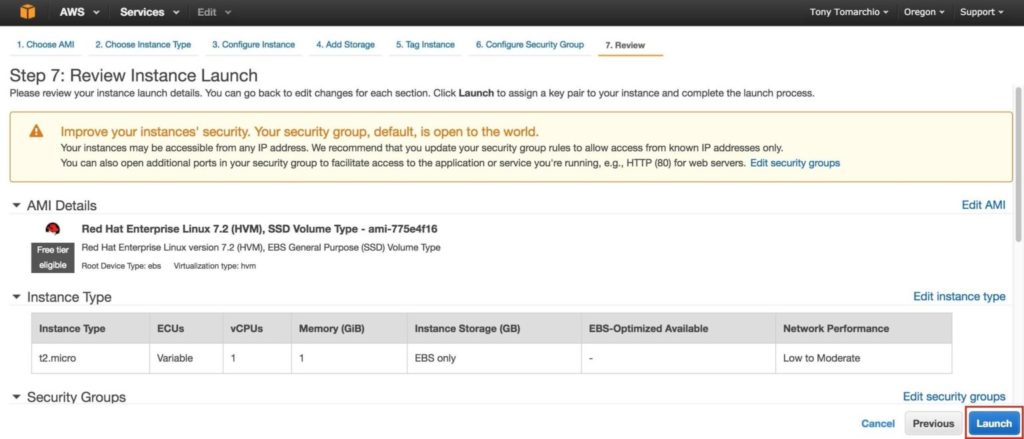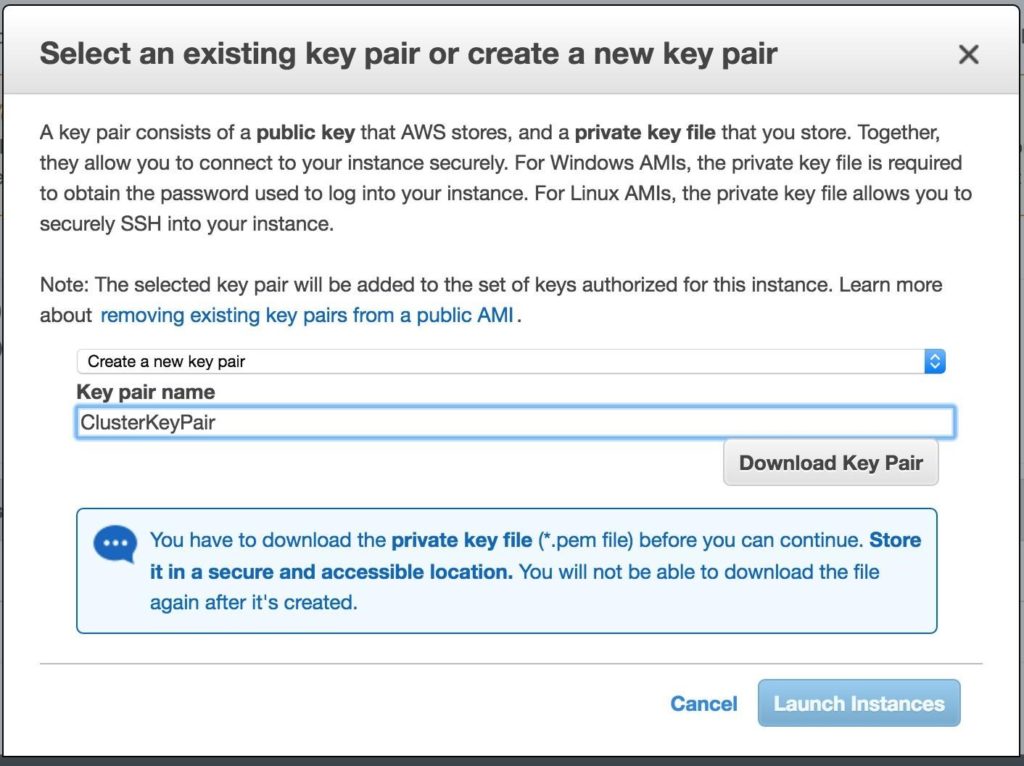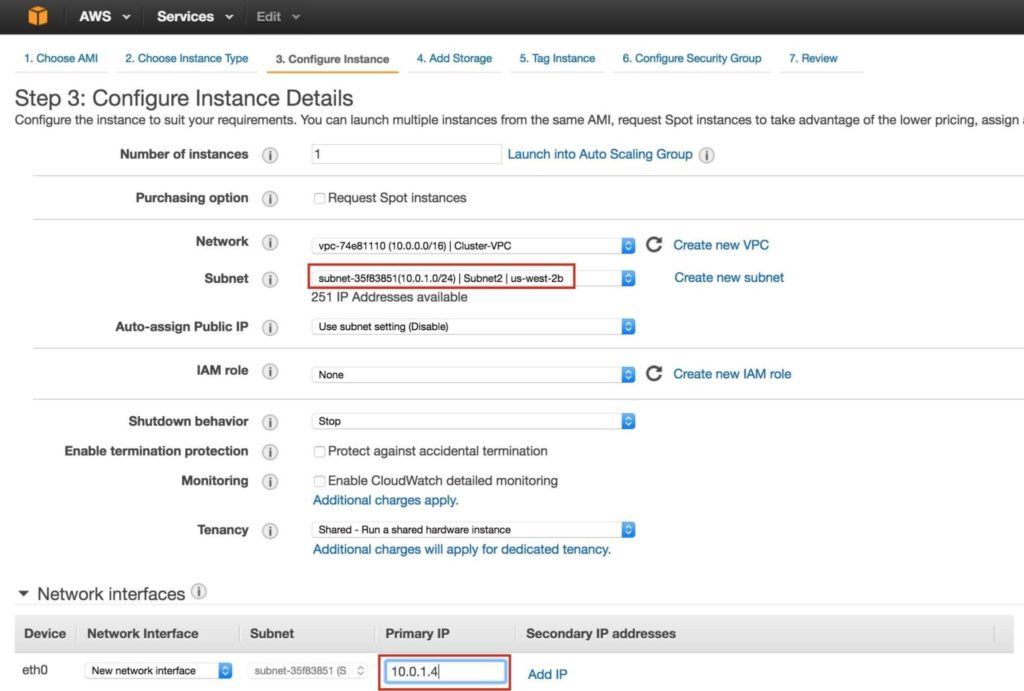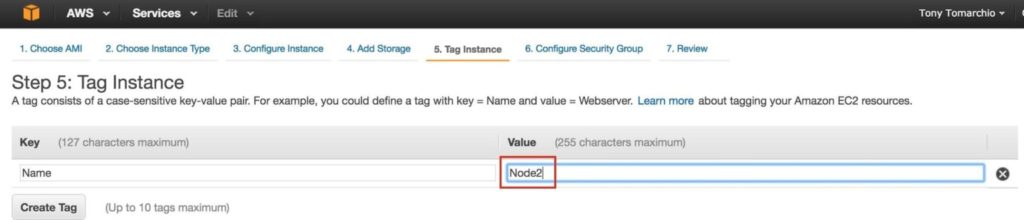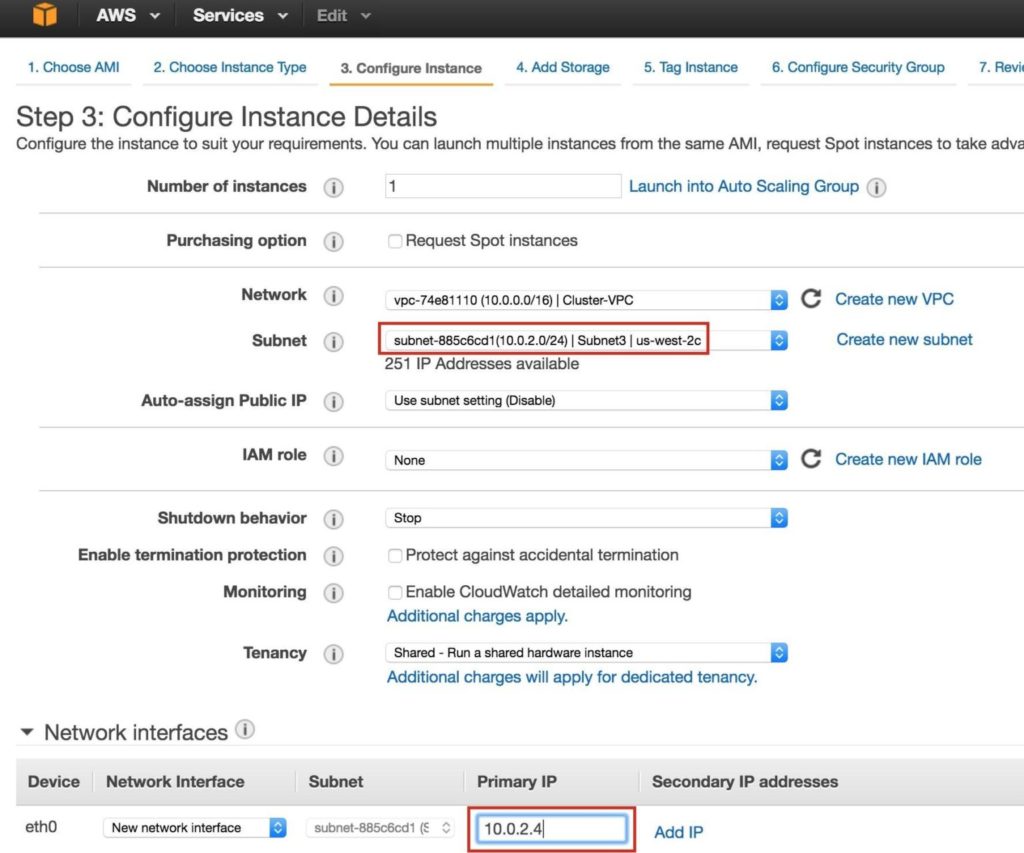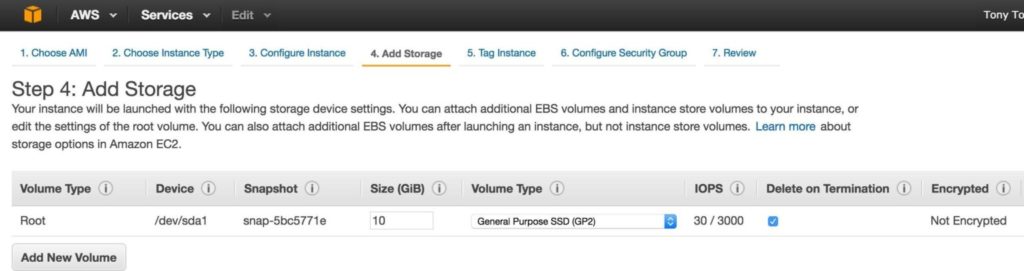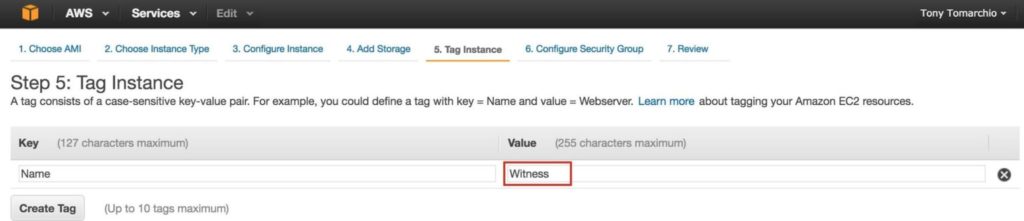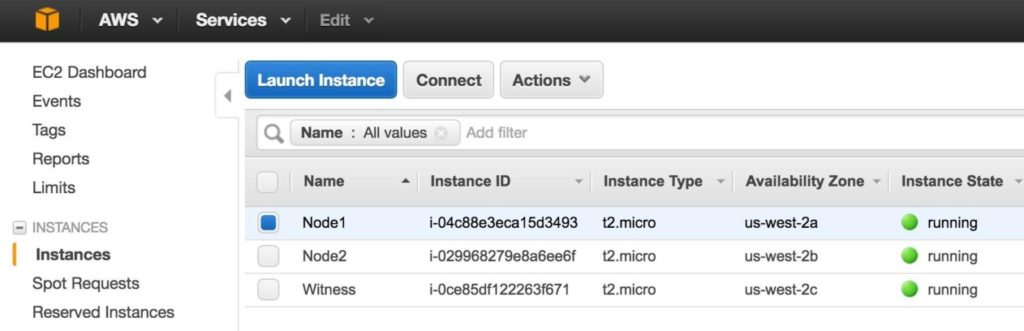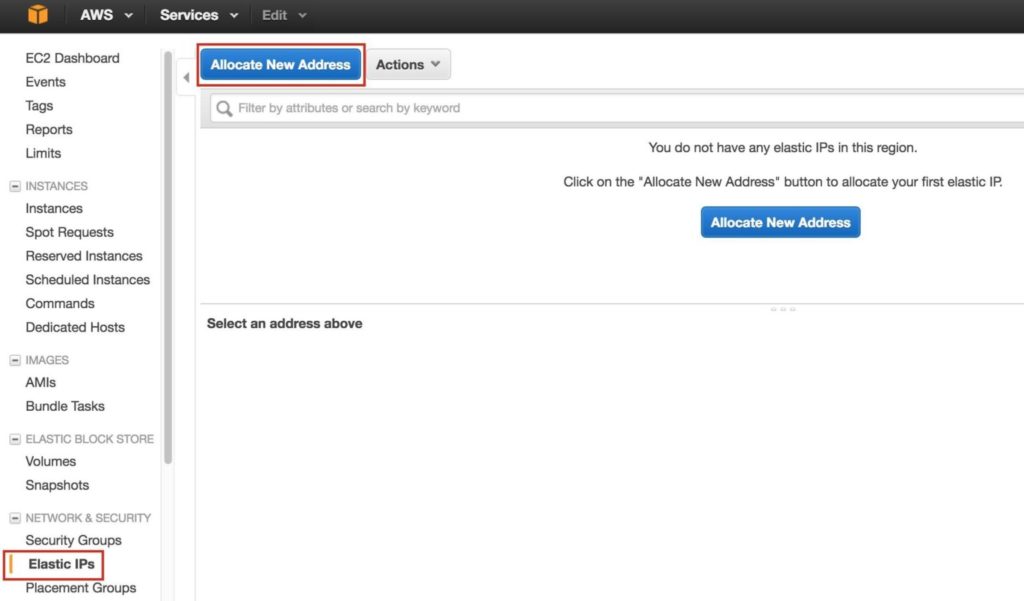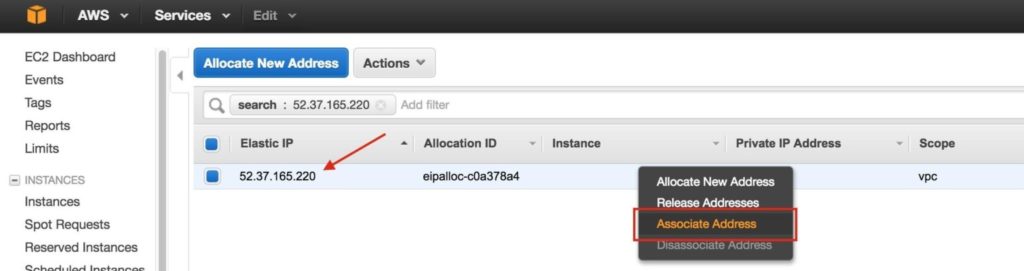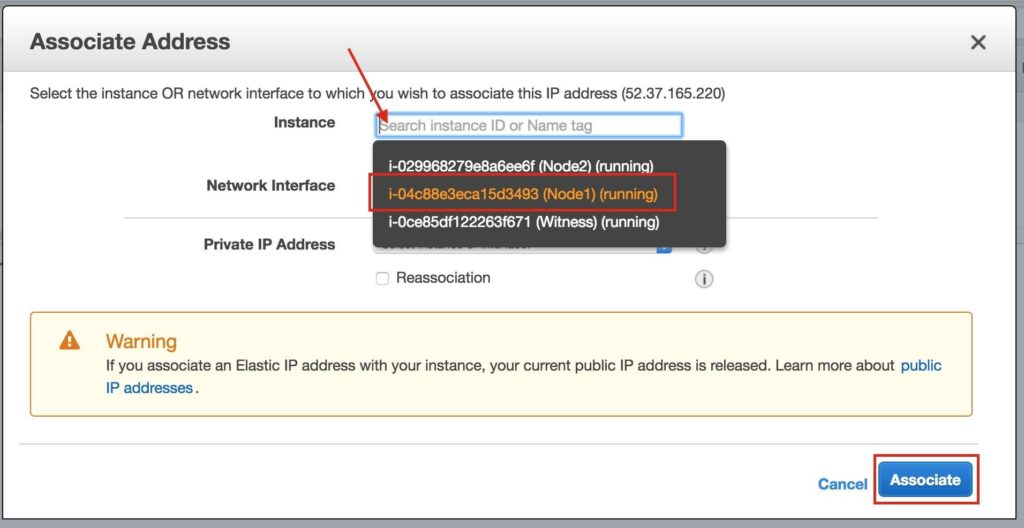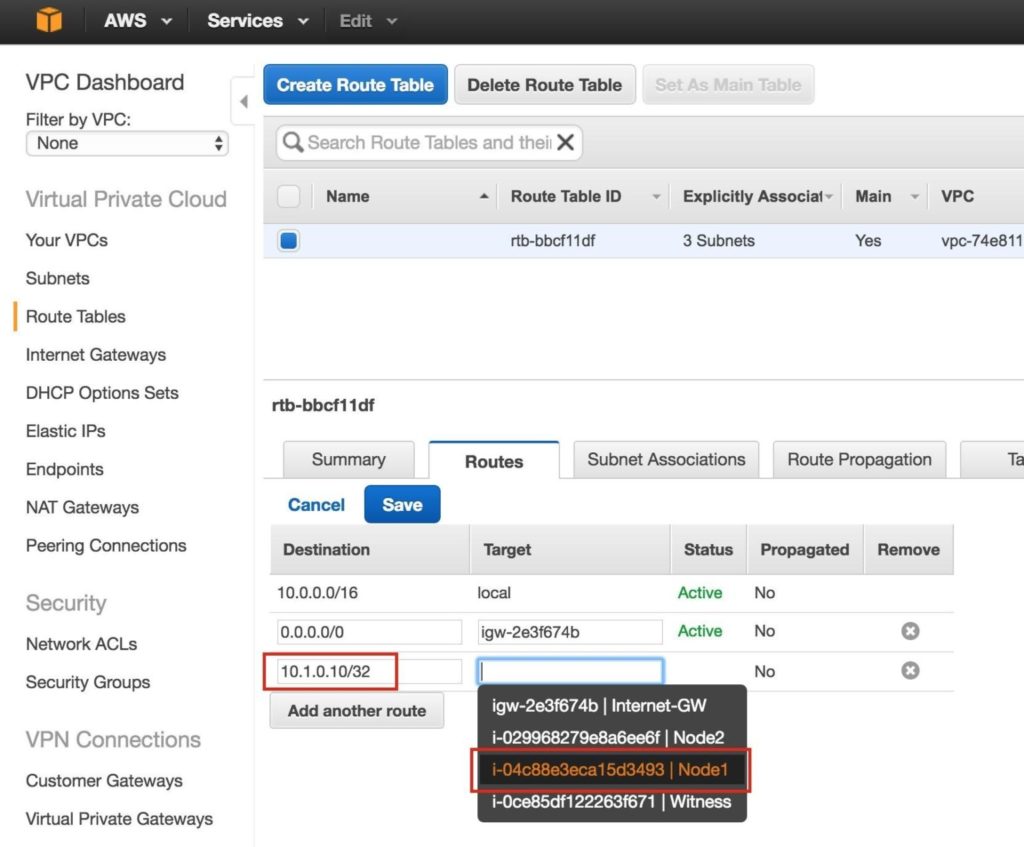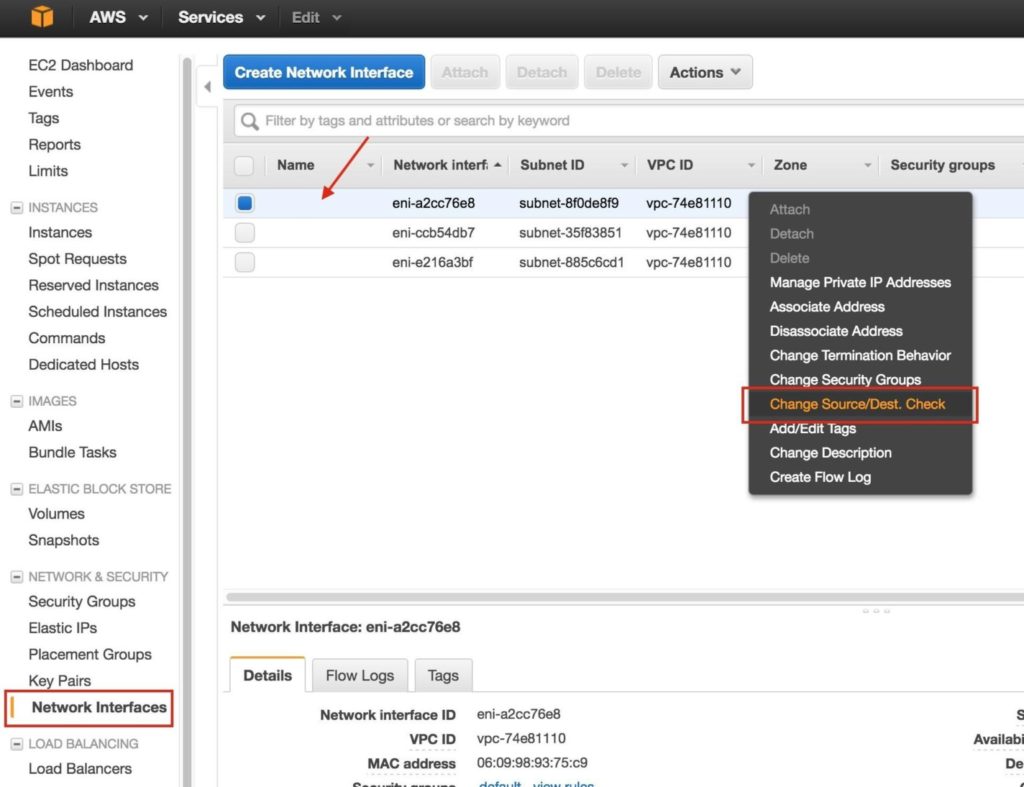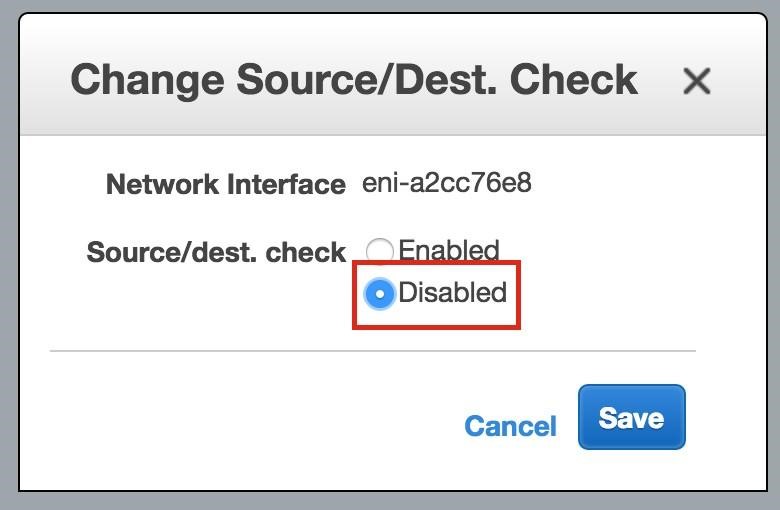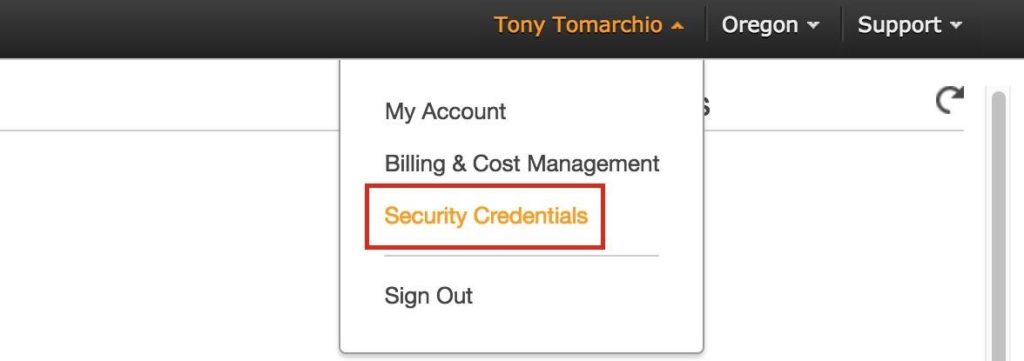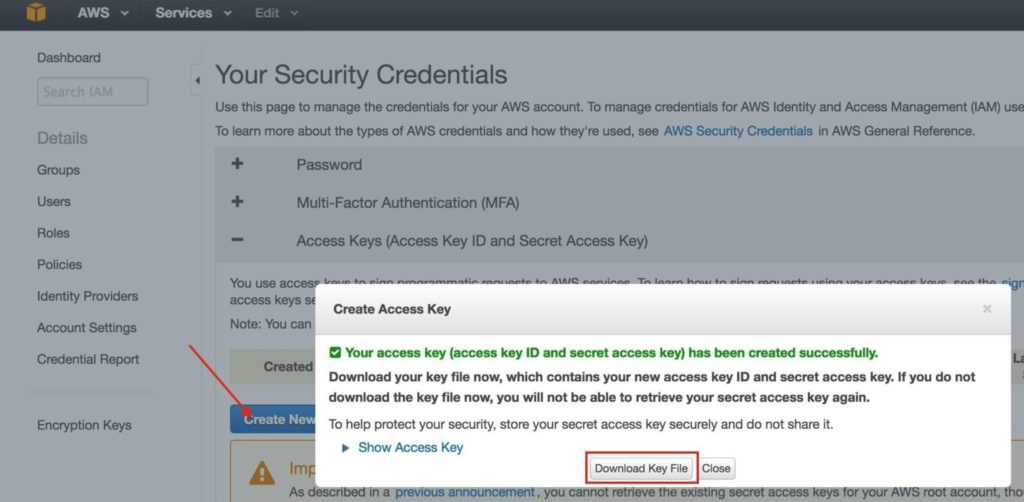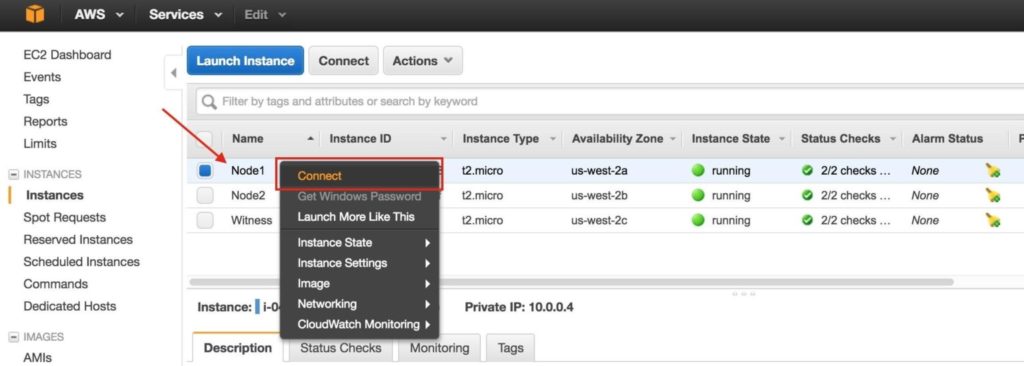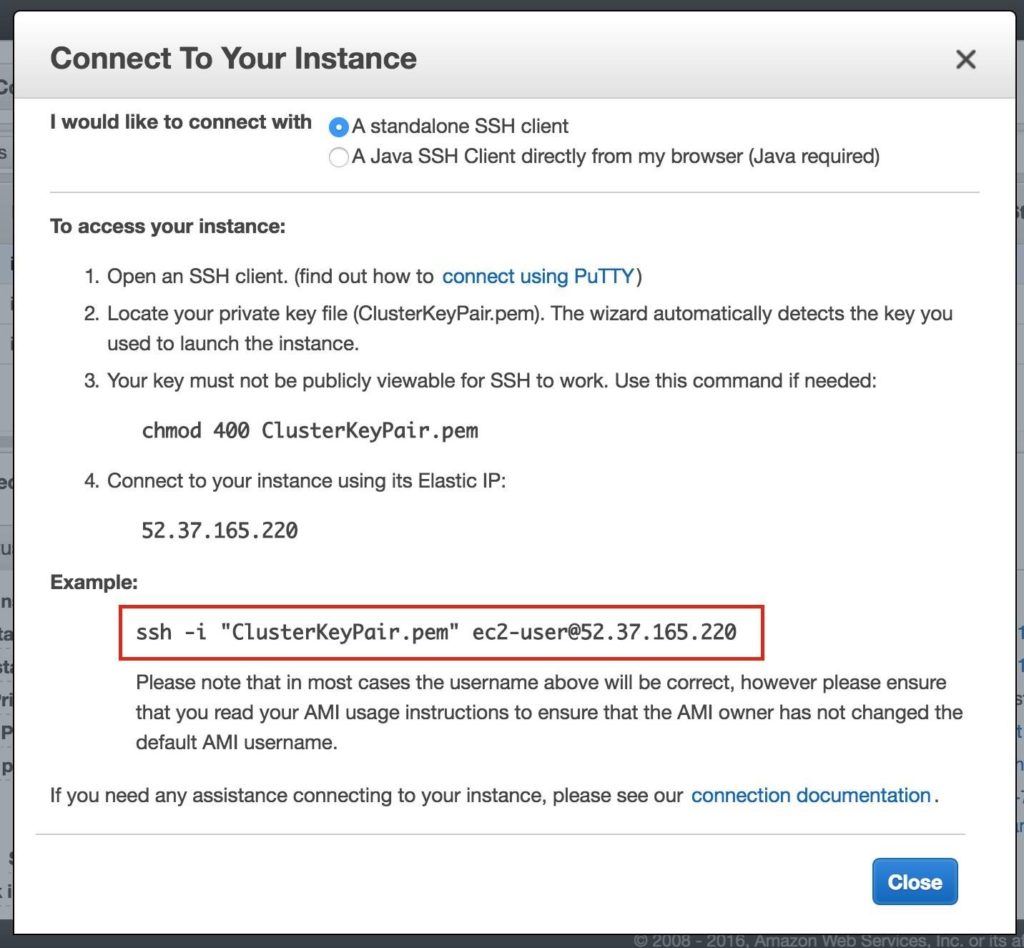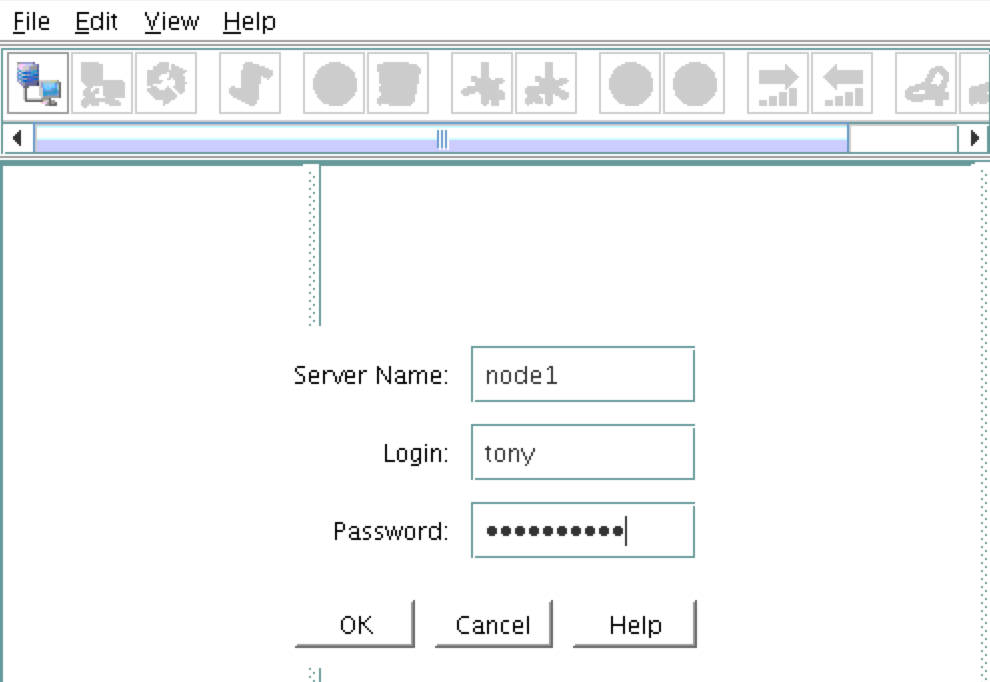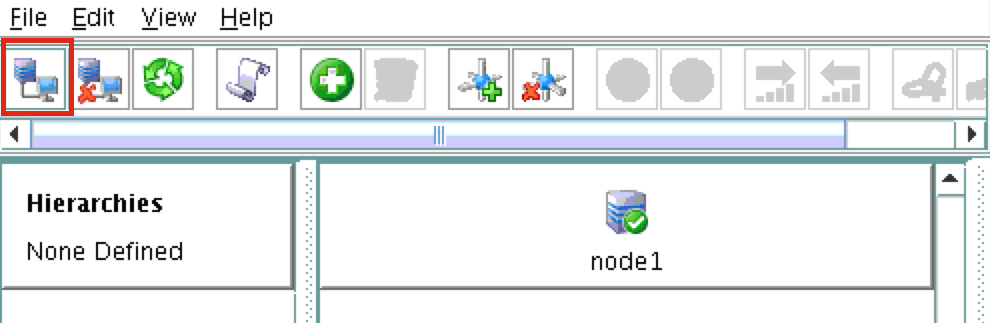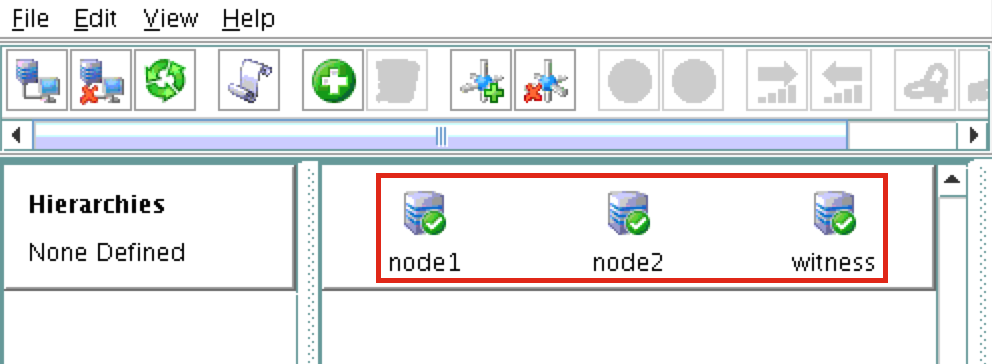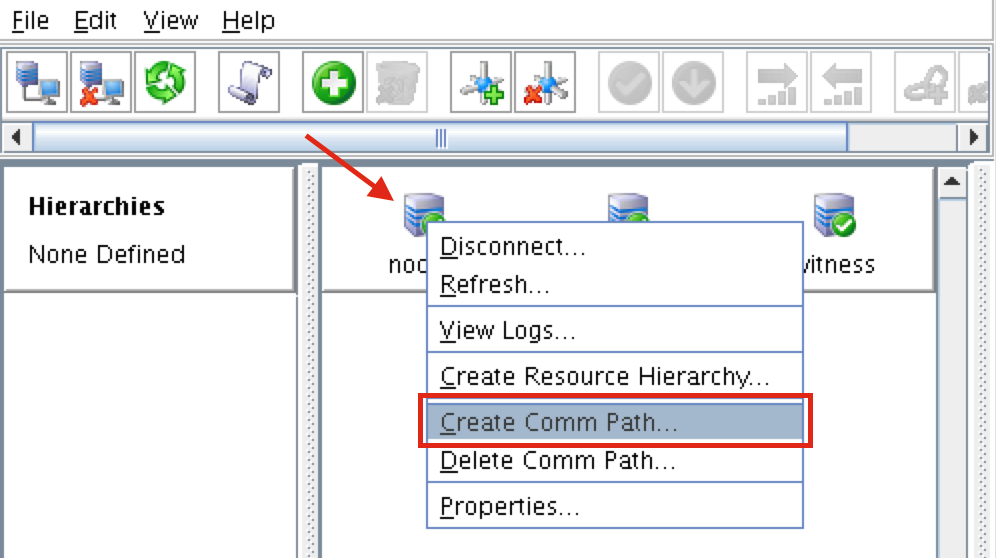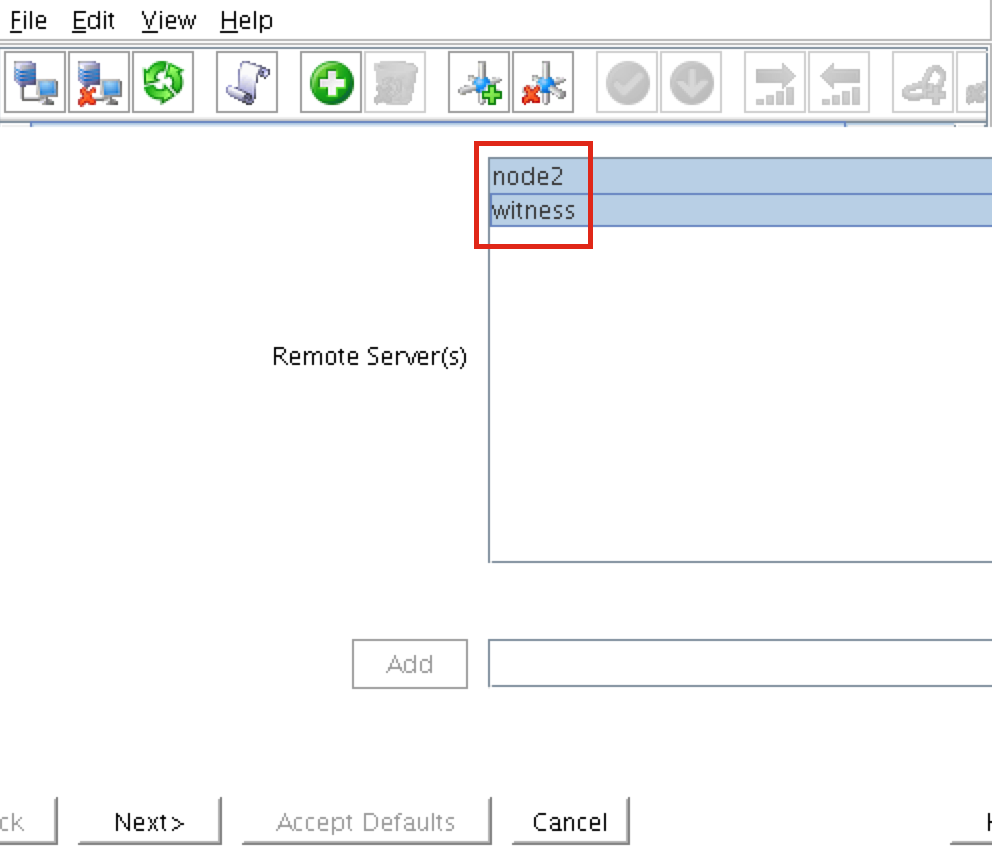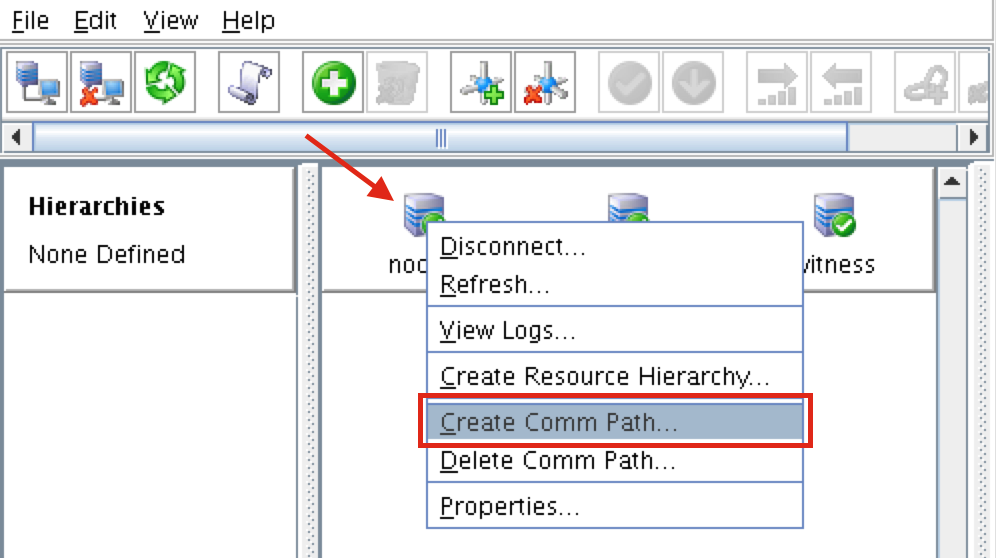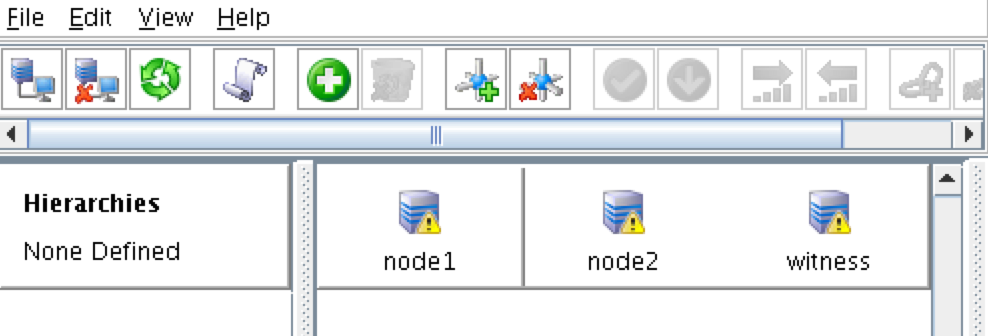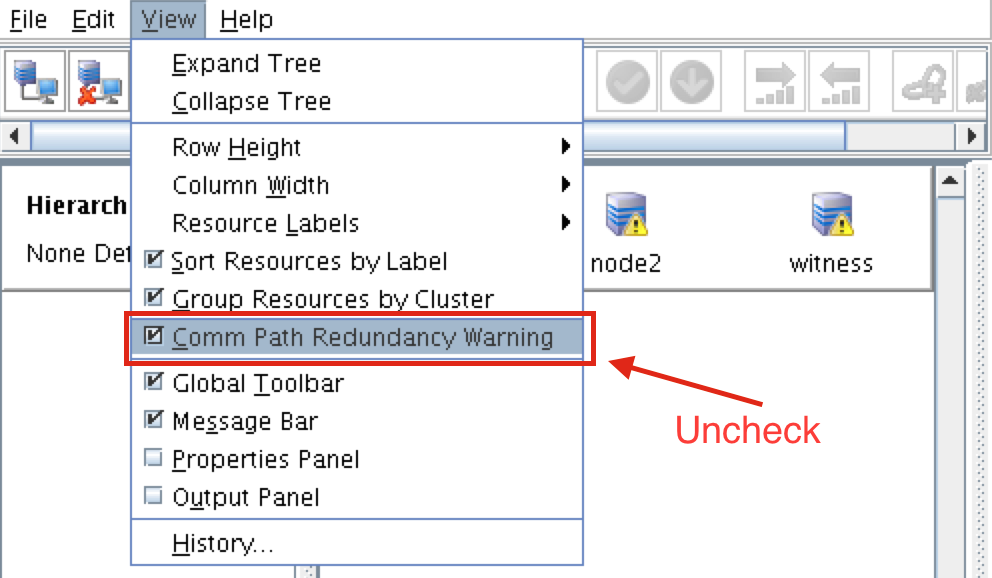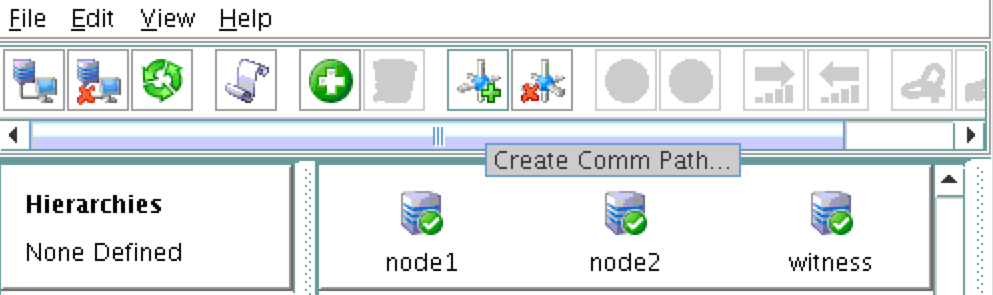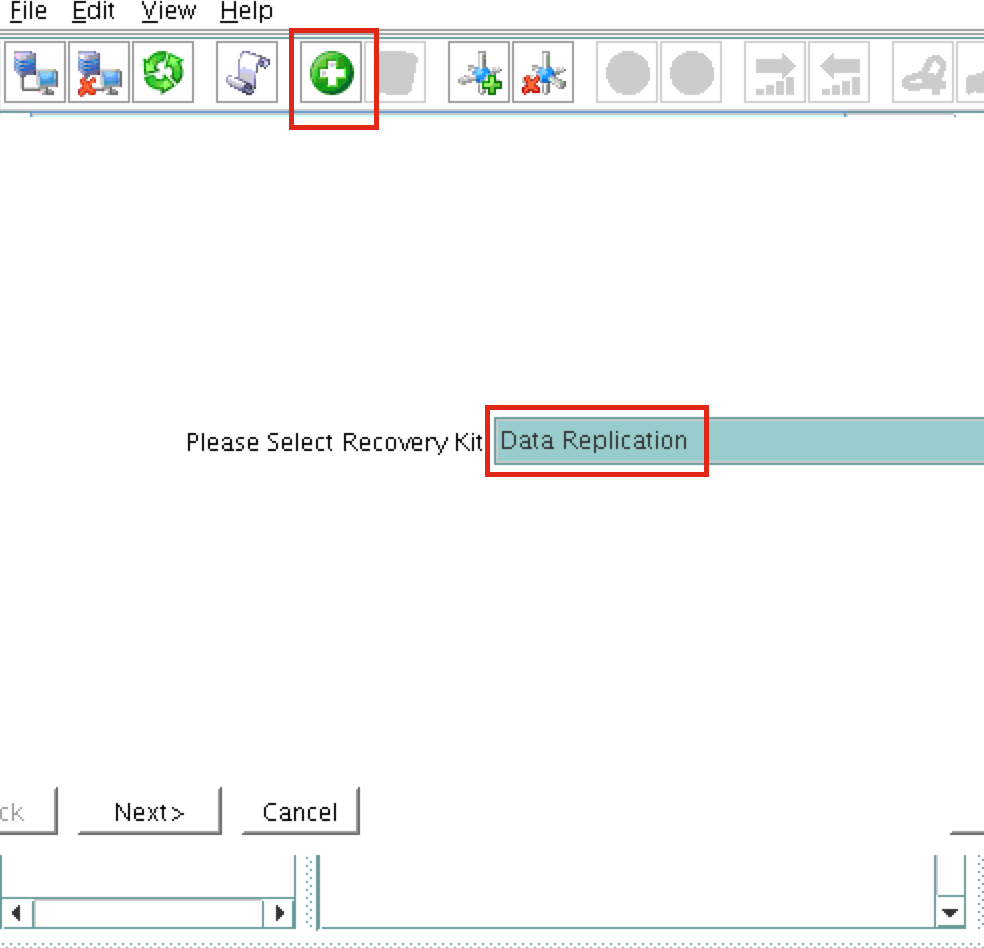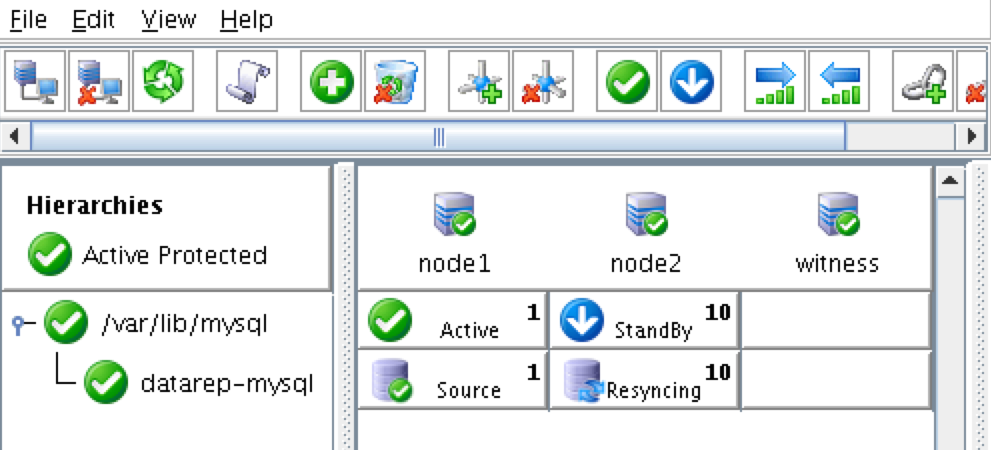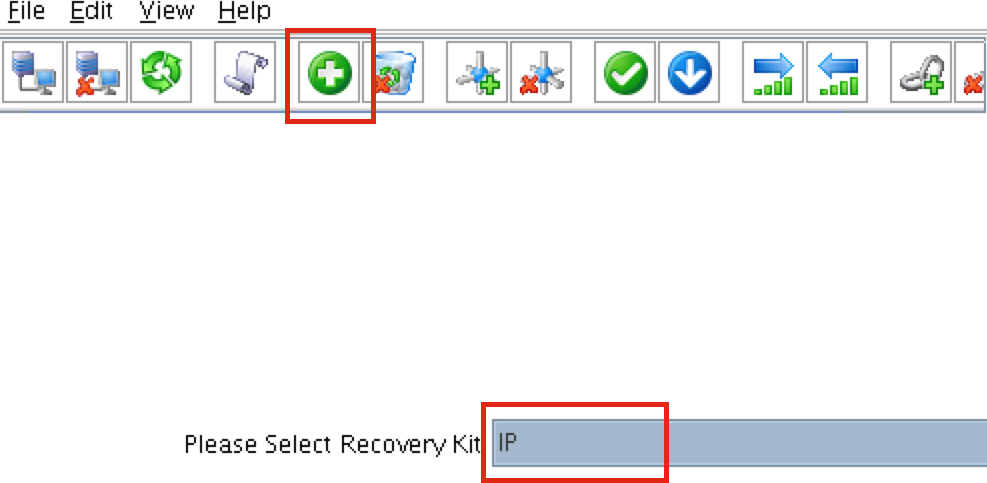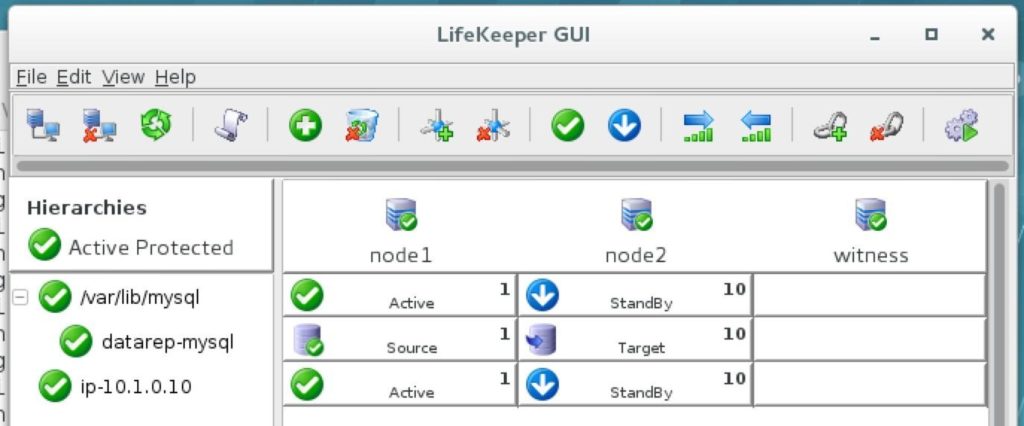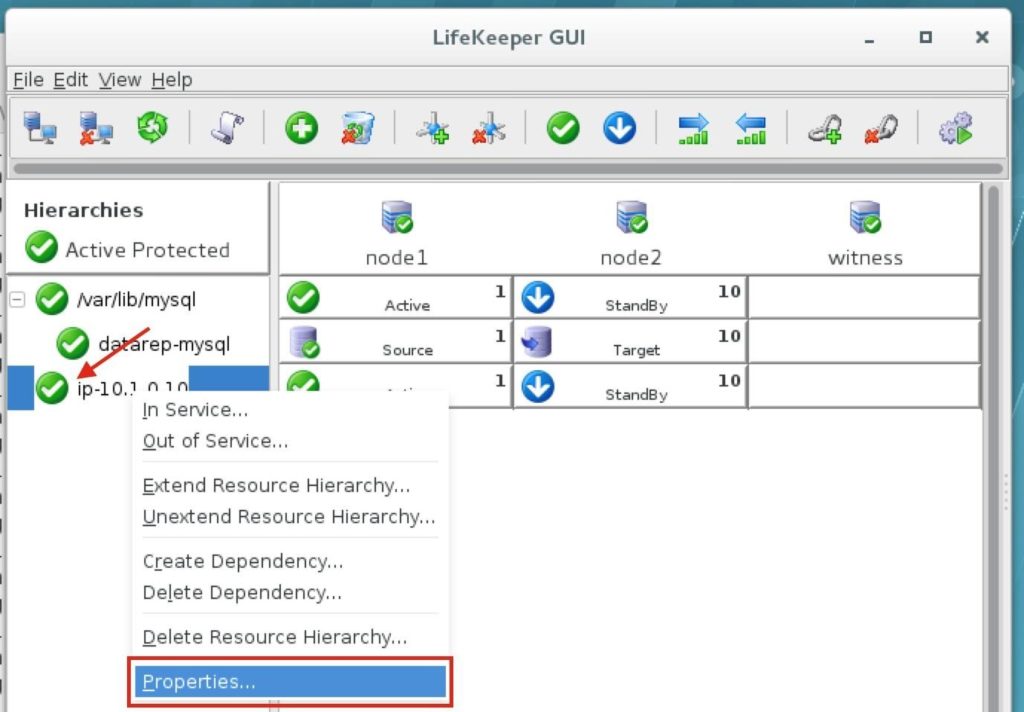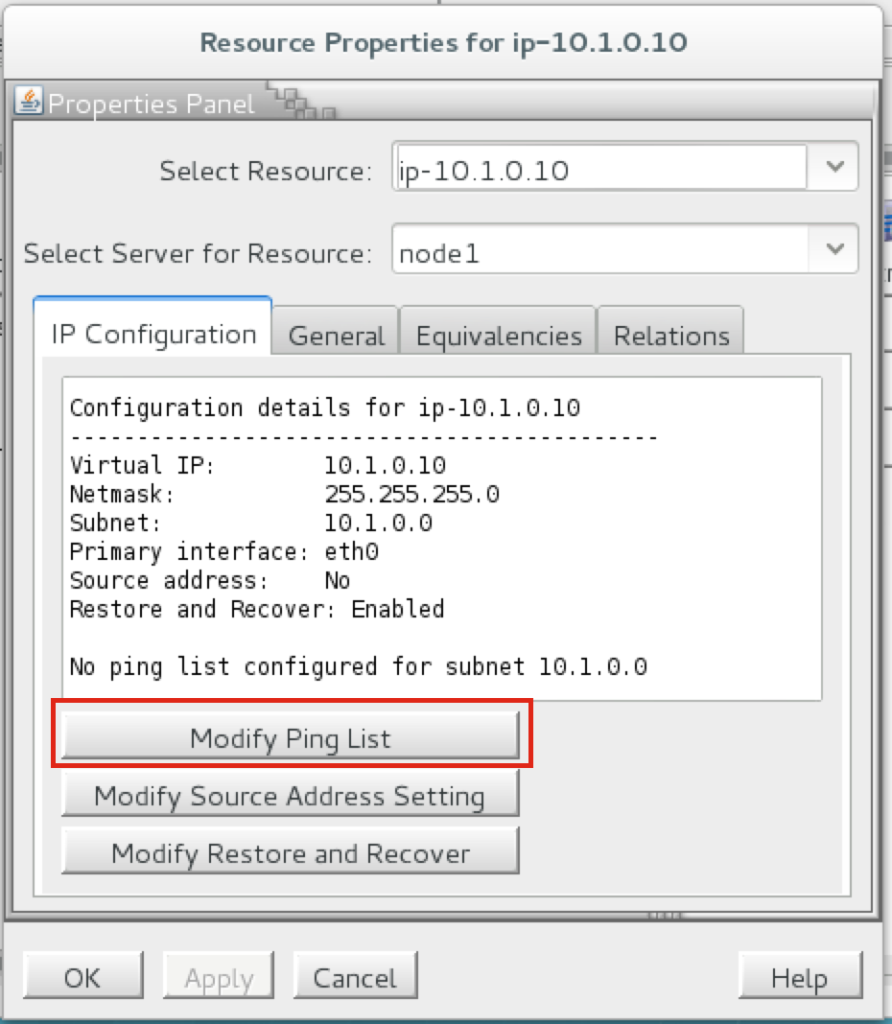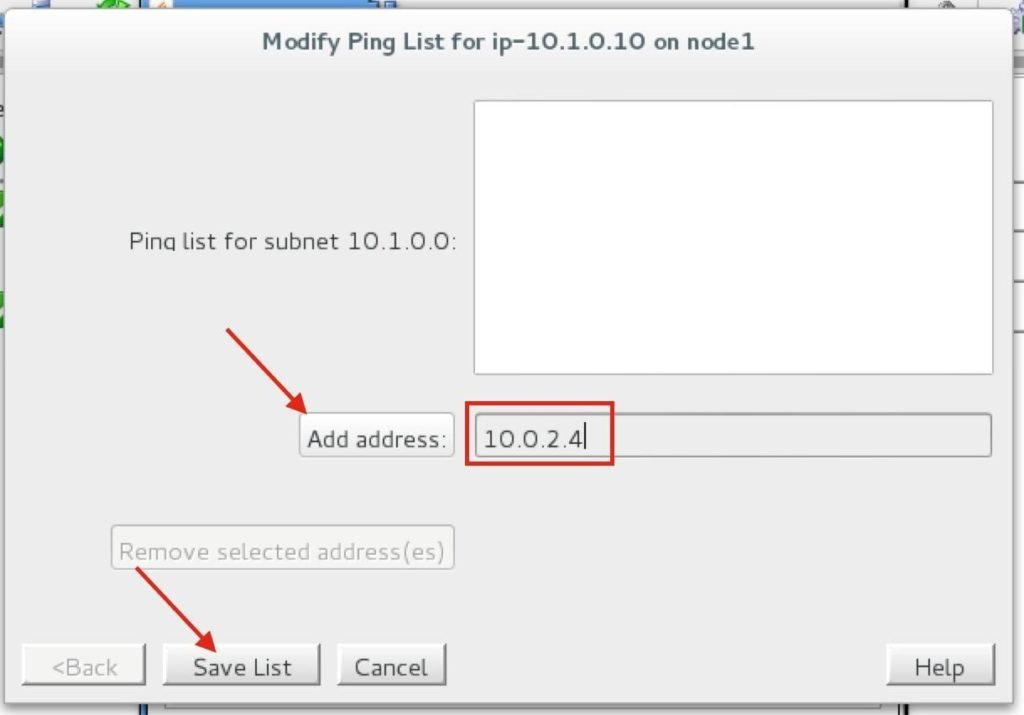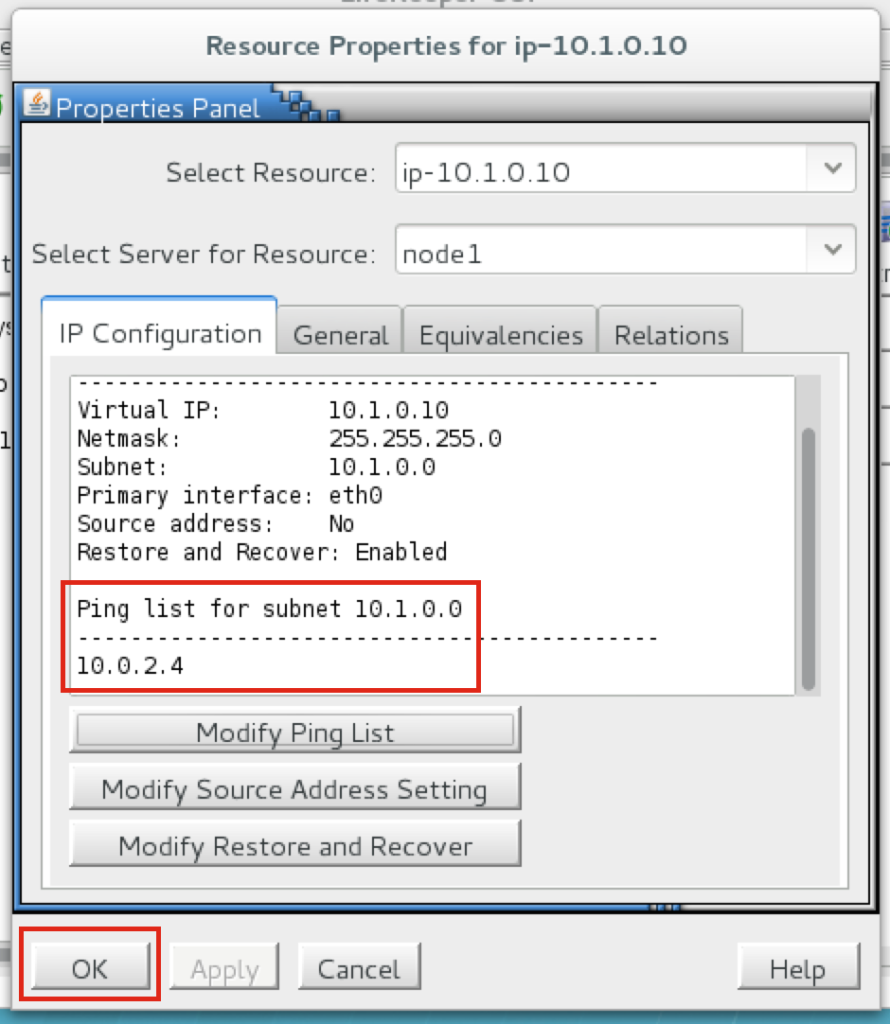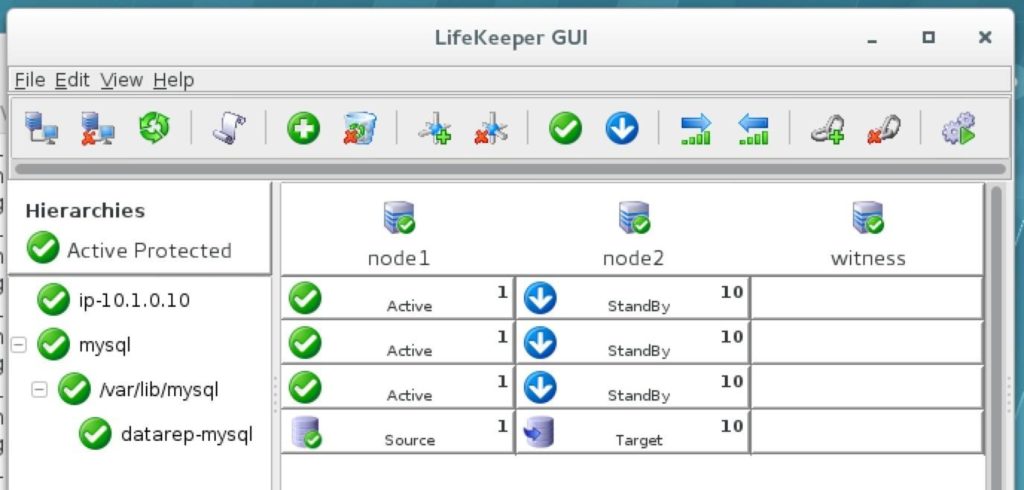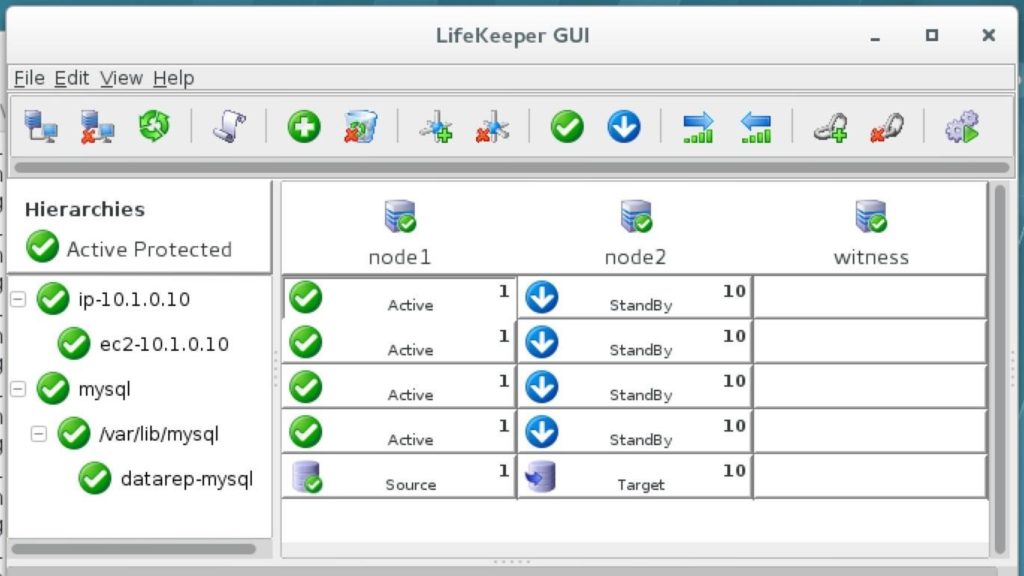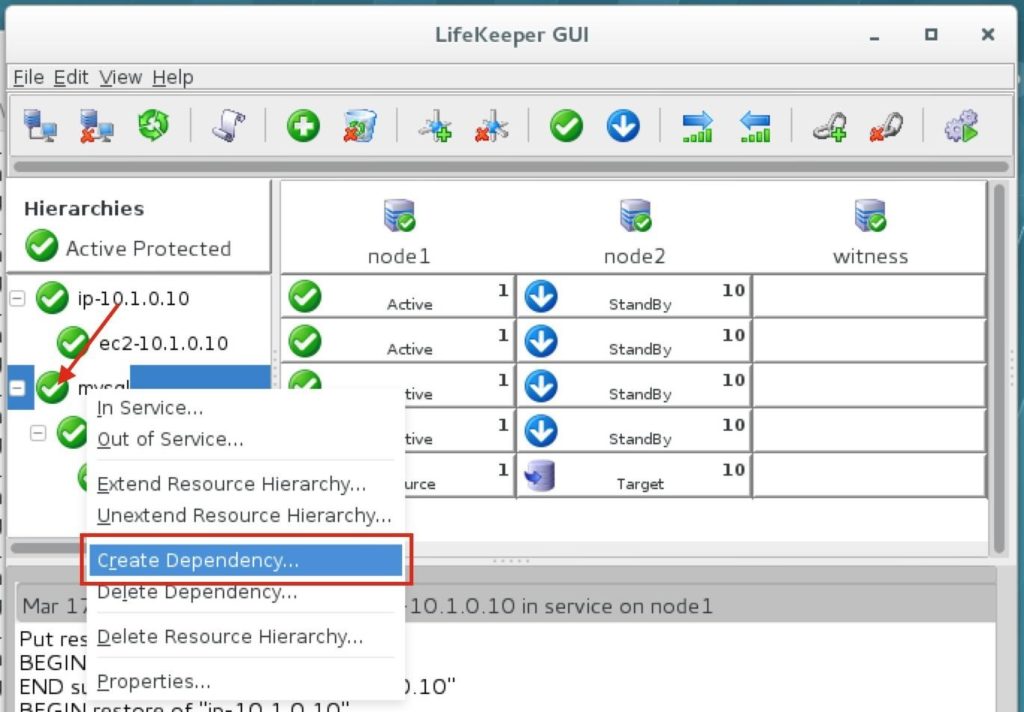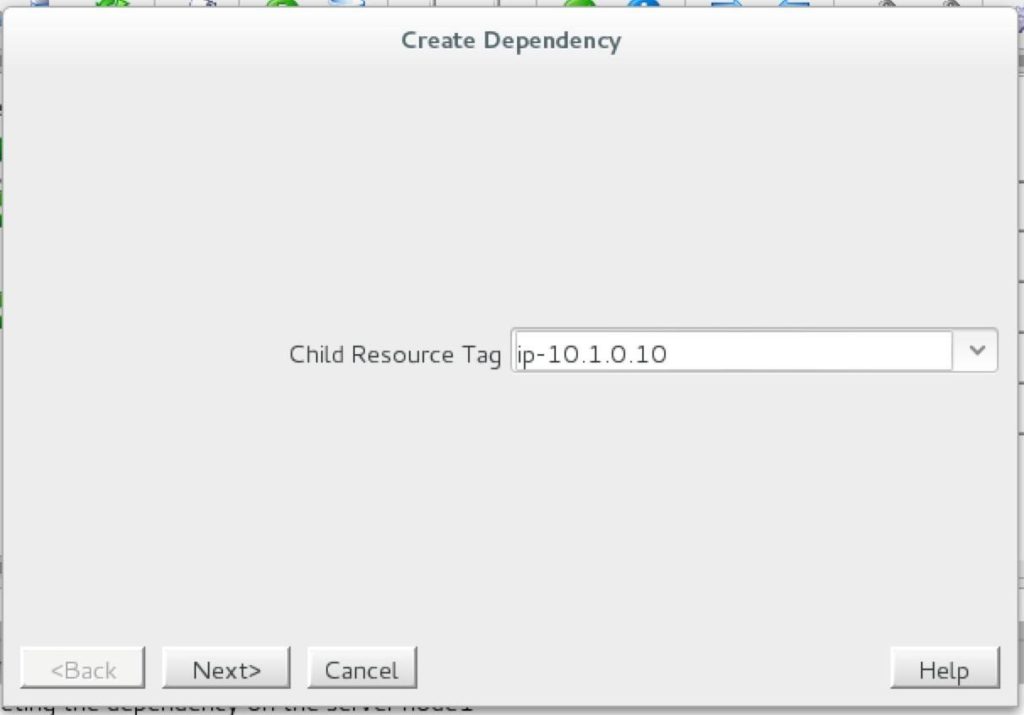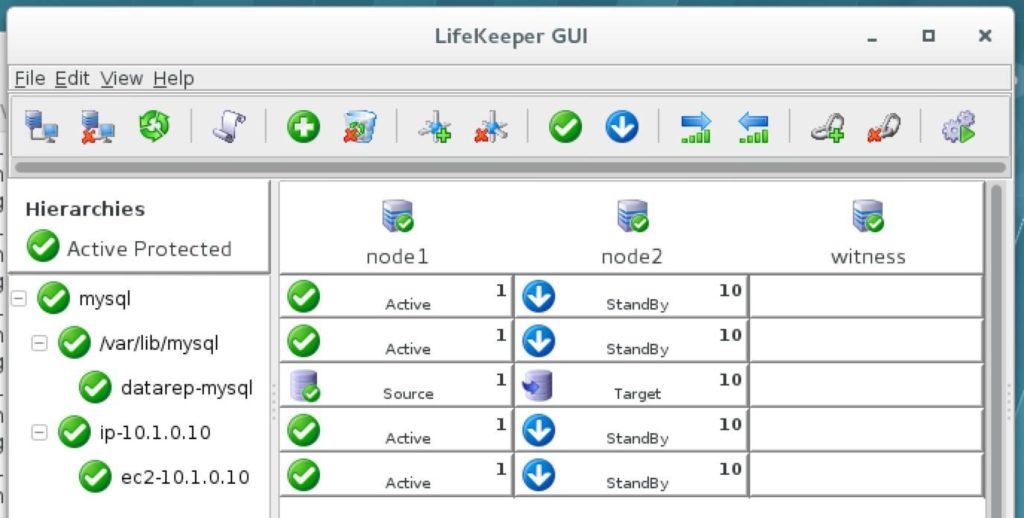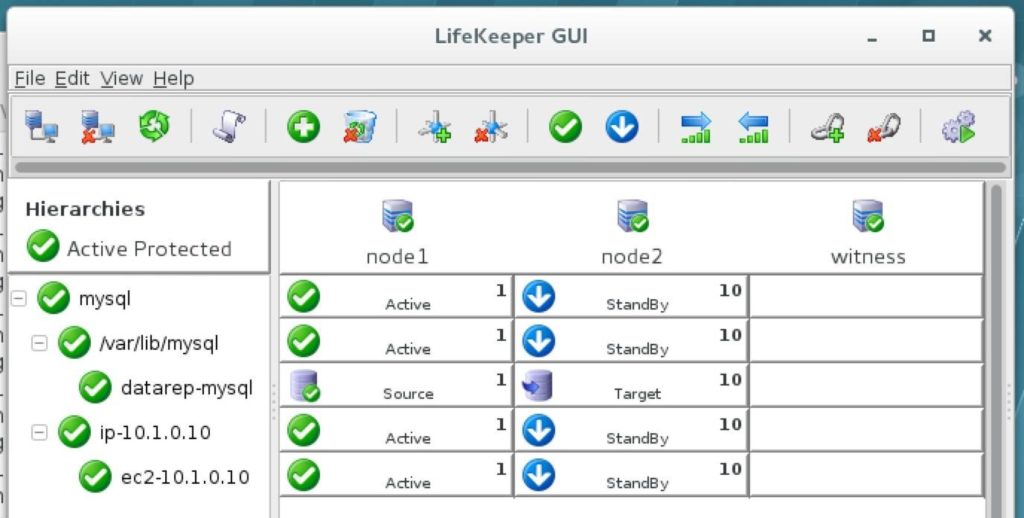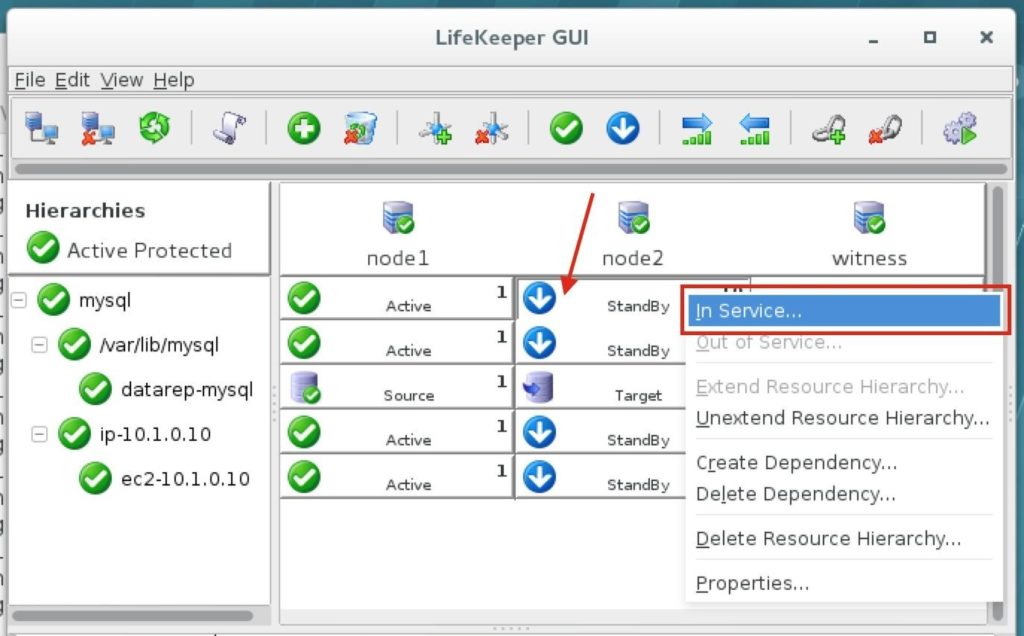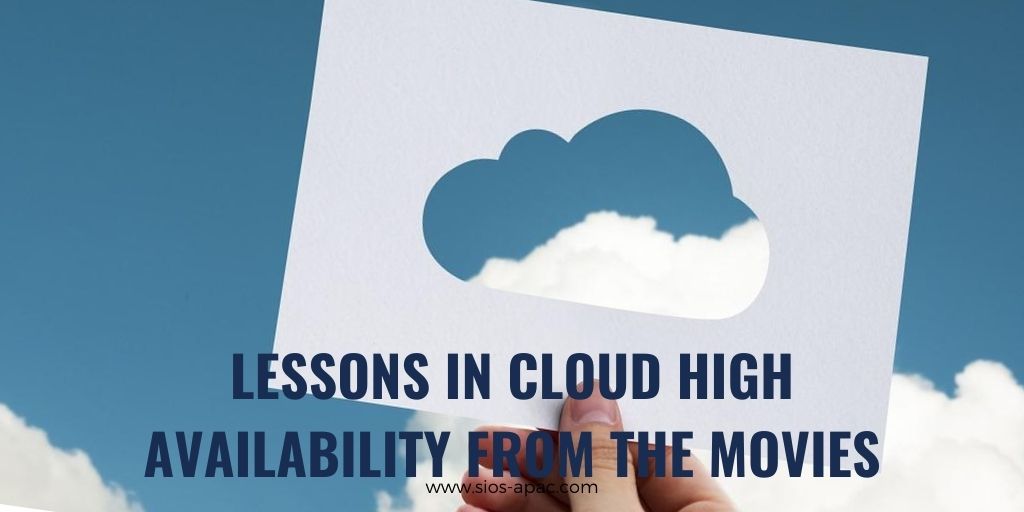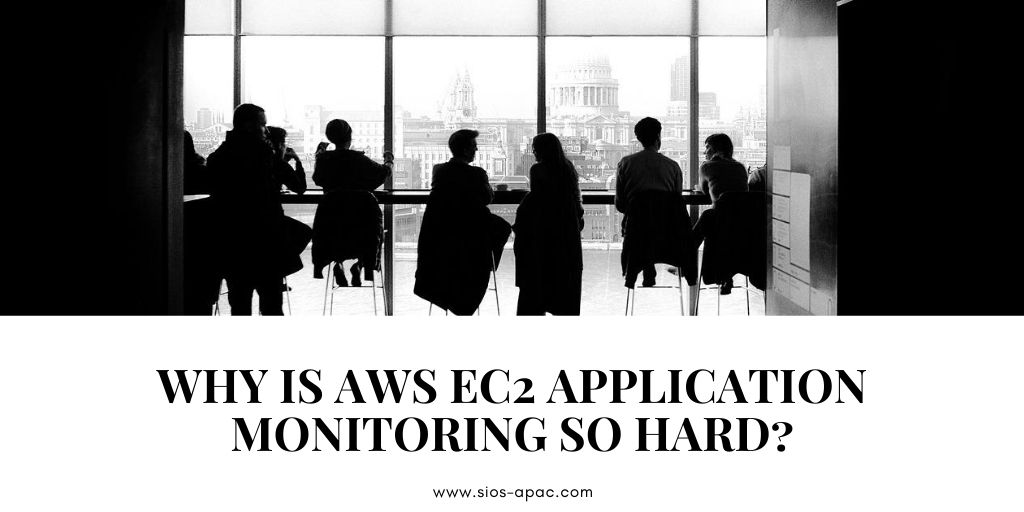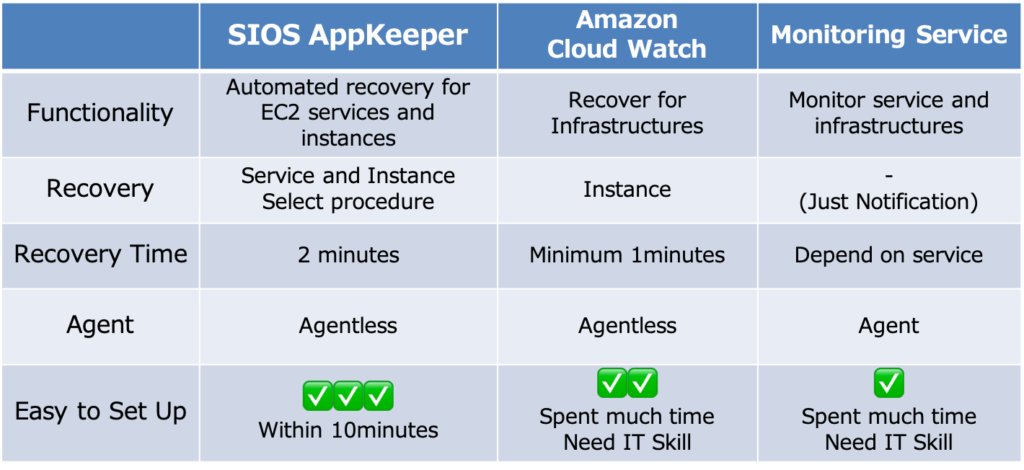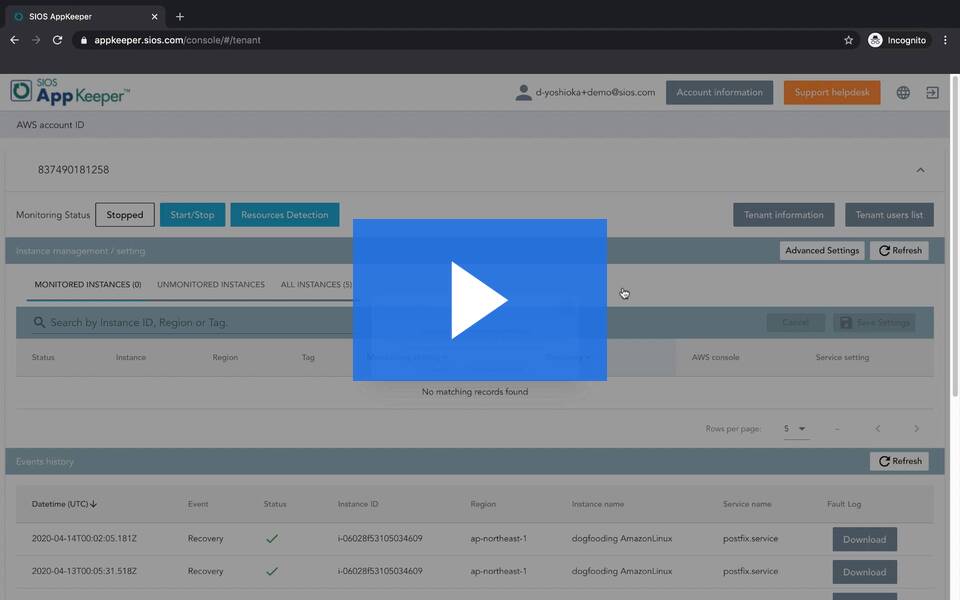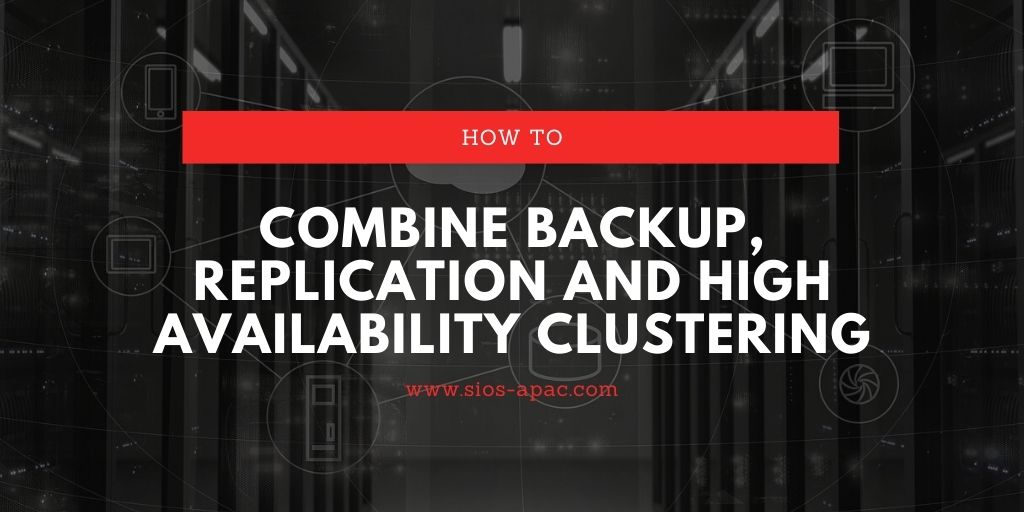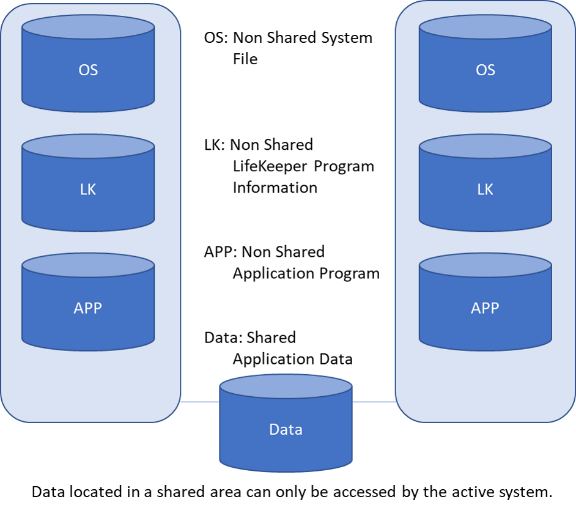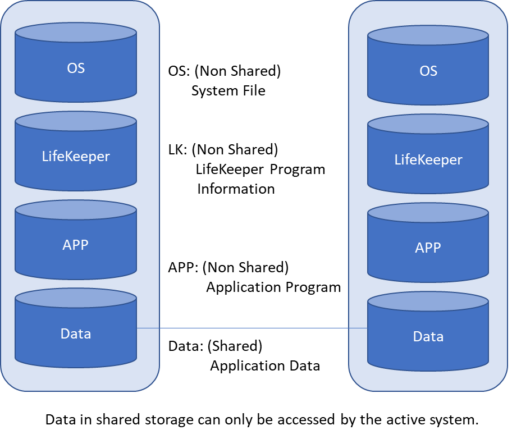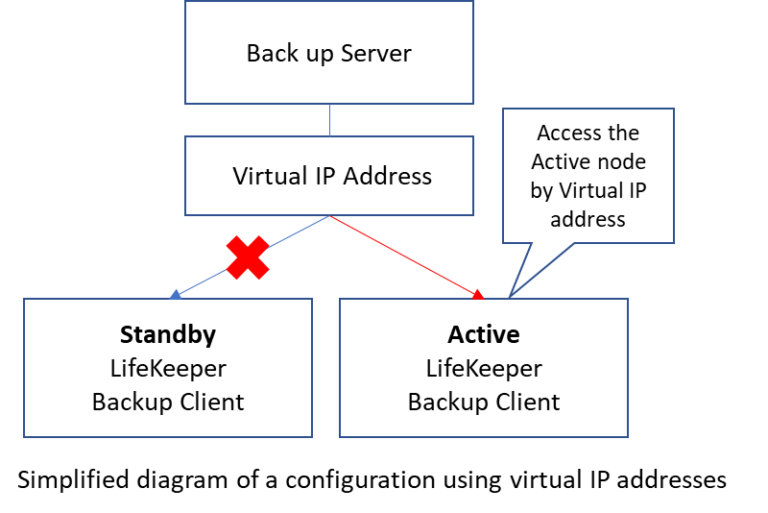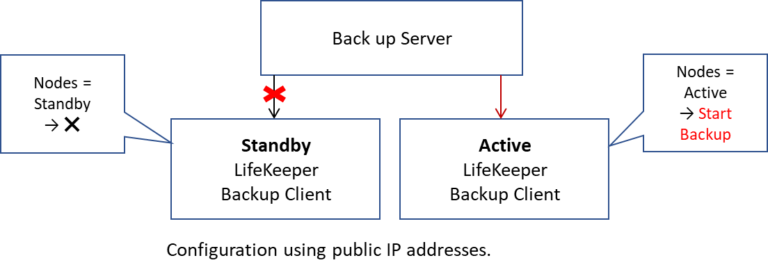| Agustus 18, 2020 |
Langkah-demi-Langkah: Cara mengonfigurasi klaster failover SANless MySQL Linux di Amazon EC2
Langkah-demi-Langkah: Cara mengonfigurasi klaster failover SANless MySQL Linux di Amazon EC2Dalam panduan langkah demi langkah ini, saya akan memandu Anda melalui semua langkah yang diperlukan untuk mengonfigurasi klaster MySQL 2-node yang sangat tersedia (plus server saksi) di Amazon Elastic Compute Cloud (Amazon EC2). Panduan ini mencakup tangkapan layar, perintah shell, dan cuplikan kode yang sesuai. Saya berasumsi bahwa Anda agak akrab dengan Amazon EC2 dan sudah memiliki akun. Jika tidak, Anda dapat mendaftar hari ini. Saya juga akan berasumsi bahwa Anda memiliki pemahaman dasar tentang administrasi sistem Linux dan konsep pengelompokan failover seperti IP Virtual, dll. Pengelompokan failover telah ada selama bertahun-tahun. Dalam konfigurasi umum, dua atau lebih node dikonfigurasikan dengan penyimpanan bersama untuk memastikan bahwa jika terjadi failover pada node utama, node sekunder atau target akan mengakses data paling terbaru. Menggunakan penyimpanan bersama tidak hanya memungkinkan tujuan titik pemulihan mendekati nol, ini juga merupakan persyaratan wajib untuk sebagian besar perangkat lunak pengelompokan. Namun, penyimpanan bersama menghadirkan beberapa tantangan. Pertama, ini adalah satu titik risiko kegagalan. Jika penyimpanan bersama – biasanya SAN – gagal, semua node di cluster gagal. Kedua, SAN bisa mahal dan rumit untuk dibeli, disiapkan, dan dikelola. Ketiga, penyimpanan bersama di cloud publik, termasuk Amazon EC2 tidak mungkin, atau tidak praktis bagi perusahaan yang ingin mempertahankan ketersediaan tinggi (waktu aktif 99,99%), waktu pemulihan dan tujuan titik pemulihan mendekati nol, dan perlindungan pemulihan bencana. Berikut ini menunjukkan betapa mudahnya membuat cluster SANless di cloud untuk menghilangkan tantangan ini sambil memenuhi HA / DR SLA yang ketat. Langkah-langkah di bawah ini menggunakan database MySQL dengan Amazon EC2, tetapi langkah yang sama dapat disesuaikan untuk membuat klaster 2-node di AWS untuk melindungi SQL, SAP, Oracle, atau aplikasi lainnya. CATATAN: Tampilan fitur, layar, dan tombol Anda mungkin sedikit berbeda dari screenshot yang disajikan di bawah ini 1. Buat Virtual Private Cloud (VPC) GambaranArtikel ini akan menjelaskan cara membuat cluster dalam satu wilayah Amazon EC2. Node cluster (node1, node2 dan server saksi) akan berada di Availability Zone yang berbeda untuk ketersediaan maksimum. Ini juga berarti bahwa node akan berada di subnet yang berbeda.
Alamat IP berikut akan digunakan:
Langkah 1: Buat Virtual Private Cloud (VPC)Pertama, buat Virtual Private Cloud (alias VPC). VPC adalah jaringan terisolasi dalam cloud Amazon yang didedikasikan untuk Anda. Anda memiliki kendali penuh atas hal-hal seperti blok dan subnet alamat IP, tabel rute, grup keamanan (mis. Firewall), dan banyak lagi. Anda akan meluncurkan mesin virtual (VM) Azure Iaas Anda ke Jaringan Virtual Anda. Dari dasbor AWS utama, pilih "VPC"
Di bawah "VPC Anda", pastikan Anda telah memilih region yang tepat di kanan atas layar. Dalam panduan ini wilayah "AS Barat (Oregon)" akan digunakan, karena merupakan wilayah yang memiliki 3 Availability Zone. Untuk informasi lebih lanjut tentang Region dan Availability Zone, klik di sini.
Beri nama VPC, dan tentukan blok IP yang ingin Anda gunakan. 10.0.0.0/16 akan digunakan dalam panduan ini:
Anda sekarang akan melihat VPC yang baru dibuat di layar "VPC Anda":
Langkah 2: Buat Gateway InternetSelanjutnya, buat Gateway Internet. Ini diperlukan jika Anda ingin Instance (VM) Anda dapat berkomunikasi dengan internet. Di menu sebelah kiri, pilih Gateway Internet dan klik tombol Buat Gateway Internet. Beri nama, dan buat:
Selanjutnya, pasang gateway internet ke VPC Anda:
Pilih VPC Anda, dan klik Lampirkan:
Langkah 3: Buat Subnet (Zona Ketersediaan)Selanjutnya, buat 3 subnet. Setiap subnet akan berada di Availability Zone itu sendiri. 3 Mesin Virtual (VM: node1, node2, saksi) akan diluncurkan ke subnet terpisah (dan oleh karena itu, Availability Zone) sehingga kegagalan Availability Zone tidak akan menghilangkan beberapa node cluster. Wilayah AS Barat (Oregon), alias us-west-2, memiliki 3 zona ketersediaan (us-west-2a, us-west-2b, us-west-2c). Buat 3 subnet, satu di masing-masing dari 3 zona ketersediaan. Di bawah Dasbor VPC, buka Subnet, lalu Buat Subnet:
Beri nama subnet pertama ("Subnet1)", pilih zona ketersediaan us-west-2a, dan tentukan blok jaringan (10.0.0.0/24):
Ulangi untuk membuat zona ketersediaan subnet kedua us-west-2b:
Ulangi untuk membuat subnet ketiga di zona ketersediaan us-west-2c:
Setelah selesai, verifikasi bahwa 3 subnet telah dibuat, masing-masing dengan blok CIDR yang berbeda, dan di Availability Zone yang terpisah, seperti yang terlihat di bawah ini:
Langkah 4: Konfigurasikan Tabel RutePerbarui tabel rute VPC sehingga lalu lintas ke dunia luar dikirim ke Gerbang Internet yang dibuat pada langkah sebelumnya. Dari Dasbor VPC, pilih Tabel Rute. Buka tab Rute, dan secara default hanya akan ada satu rute yang mengizinkan lalu lintas hanya dalam VPC. Klik Edit:
Tambahkan rute lain:
Tujuan dari rute baru ini adalah "0.0.0.0/0" (internet) dan untuk Target, pilih Gateway Internet Anda. Kemudian klik Simpan:
Selanjutnya, kaitkan 3 subnet dengan Tabel Rute. Klik tab "Asosiasi Subnet", dan Edit:
Centang kotak di samping 3 subnet, dan Simpan:
Verifikasi bahwa 3 subnet terkait dengan tabel rute utama:
Nanti, kami akan kembali dan memperbarui Tabel Rute sekali lagi, menentukan rute yang akan memungkinkan lalu lintas untuk berkomunikasi dengan IP Virtual cluster, tetapi ini perlu dilakukan SETELAH Linux Instances (VM) telah dibuat. Langkah 5: Konfigurasikan Grup KeamananEdit Grup Keamanan (firewall virtual) untuk mengizinkan lalu lintas SSH dan VNC yang masuk. Keduanya nantinya akan digunakan untuk mengkonfigurasi instance linux serta instalasi / konfigurasi software cluster. Di menu sebelah kiri, pilih "Grup Keamanan" lalu klik tab "Aturan Masuk". Klik Edit:
Tambahkan aturan untuk SSH (port 22) dan VNC. VNC umumnya menggunakan port di 5900, tergantung pada cara Anda mengkonfigurasinya, jadi untuk keperluan panduan ini, kami akan membuka kisaran port 5900-5910. Konfigurasi yang sesuai berdasarkan penyiapan VNC Anda:
Langkah 6: Luncurkan InstansKami akan menyediakan 3 Mesin Virtual (Mesin Virtual) dalam panduan ini. Dua VM pertama (disebut "node1" dan "node2") akan berfungsi sebagai node cluster dengan kemampuan untuk menghadirkan database MySQL dan resource terkaitnya secara online. VM ke-3 akan bertindak sebagai server saksi cluster untuk perlindungan tambahan terhadap otak yang terbelah. Untuk memastikan ketersediaan maksimum, ketiga VM akan di-deploy ke Availability Zone yang berbeda dalam satu region. Ini berarti setiap instance akan berada di subnet yang berbeda. Buka dasbor AWS utama, dan pilih EC2:
Buat "node1" Buat instance pertama Anda ("node1"). Klik Luncurkan Instance:
Pilih distribusi linux Anda. Perangkat lunak cluster yang digunakan nanti mendukung RHEL, SLES, CentOS, dan Oracle Linux. Dalam panduan ini kita akan menggunakan RHEL 7.X:
Ukuran instans Anda sesuai. Untuk tujuan panduan ini dan untuk meminimalkan biaya, ukuran t2.micro digunakan karena memenuhi syarat tingkat gratis. Lihat di sini untuk informasi lebih lanjut tentang ukuran dan harga instans.
Selanjutnya, konfigurasikan detail instance. PENTING: pastikan untuk meluncurkan instance pertama (VM) ini ke dalam "Subnet1", dan tentukan alamat IP yang valid untuk subnet (10.0.0.0/24) – di bawah 10.0.0.4 dipilih karena ini adalah IP gratis pertama di subnet.
Selanjutnya, tambahkan disk ekstra ke node cluster (ini akan dilakukan pada "node1" dan "node2"). Disk ini akan menyimpan database MySQL kami dan nantinya akan direplikasi antar node. CATATAN: Anda TIDAK perlu menambahkan disk ekstra ke node "saksi". Hanya "node1" dan "node2". Tambahkan Volume Baru, dan masukkan ukuran yang diinginkan:
Tentukan Tag untuk instance, Node1:
Kaitkan instance dengan grup keamanan yang ada, sehingga aturan firewall yang dibuat sebelumnya akan aktif:
Klik Luncurkan:
PENTING: Jika ini adalah contoh pertama di lingkungan AWS Anda, Anda harus membuat pasangan kunci baru. File kunci pribadi perlu disimpan di lokasi yang aman karena akan diperlukan saat Anda melakukan SSH ke dalam instance linux.
Buat "node2" Ulangi langkah-langkah di atas untuk membuat instance linux kedua Anda (node2). Konfigurasikan persis seperti Node1. Namun, pastikan Anda menerapkannya ke "Subnet2" (zona ketersediaan us-west-2b). Rentang IP untuk Subnet2 adalah 10.0.1.0/24, jadi IP 10.0.1.4 digunakan di sini:
Pastikan untuk menambahkan disk ke-2 ke Node2 juga. Ini harus berukuran persis sama dengan disk yang Anda tambahkan ke Node1:
Berikan tag pada contoh kedua…. “Node2”:
Buat "saksi" Ulangi langkah-langkah di atas untuk membuat instance linux ketiga Anda (saksi). Konfigurasikan persis seperti Node1 & Node2, KECUALI Anda TIDAK perlu menambahkan disk ke-2, karena instance ini hanya akan bertindak sebagai saksi cluster, dan tidak akan membuat MySQL online. Pastikan Anda menerapkannya ke "Subnet3" (zona ketersediaan us-west-2c). Rentang IP untuk Subnet2 adalah 10.0.2.0/24, jadi IP 10.0.2.4 digunakan di sini:
CATATAN: konfigurasi disk default baik-baik saja untuk node saksi. Disk ke-2 TIDAK diperlukan:
Tandai node saksi:
Mungkin perlu sedikit waktu untuk menyediakan 3 instans Anda. Setelah selesai, Anda akan melihat kemudian terdaftar sebagai berjalan di konsol EC2 Anda:
Langkah 7: Buat IP ElastisSelanjutnya, buat Elastic IP, yang merupakan alamat IP publik yang akan digunakan untuk terhubung ke instans Anda dari dunia luar. Pilih Elastic IPs di menu sebelah kiri, lalu klik “Allocate New Address”:
Pilih Elastic IP yang baru dibuat, klik kanan, dan pilih "Associate Address":
Kaitkan IP Elastis ini dengan Node1:
Ulangi ini untuk dua contoh lainnya jika Anda ingin mereka memiliki akses internet atau dapat menggunakan SSH / VNC secara langsung. Langkah 8: buat Route Entry untuk Virtual IPPada titik ini, ketiga instance telah dibuat, dan tabel rute perlu diperbarui sekali lagi agar IP Virtual cluster berfungsi. Dalam konfigurasi kluster multi-subnet ini, IP Virtual harus berada di luar rentang CIDR yang dialokasikan ke VPC Anda. Tentukan rute baru yang akan mengarahkan lalu lintas ke IP Virtual cluster (10.1.0.10) ke node cluster utama (Node1) Dari Dasbor VPC, pilih Tabel Rute, klik Edit. Tambahkan rute untuk "10.1.0.10/32" dengan tujuan Node1: |
| Agustus 11, 2020 |
Pelajaran di Cloud High Availability dari Film |
| Agustus 2, 2020 |
Mengapa Pemantauan Aplikasi AWS EC2 Begitu Sulit? |
| Juli 30, 2020 |
Perencanaan adalah Kunci Ketersediaan Perusahaan (dan Menikah dengan Bahagia)
Perencanaan adalah Kunci Ketersediaan Perusahaan (dan Menikah dengan Bahagia)Merencanakan tanggal dan liburan, makan malam romantis yang luar biasa adalah bagian yang hebat dari mencintai pasangan Anda dengan baik. Seminar dan lokakarya dipenuhi dengan tips untuk meningkatkan hubungan Anda yang berlimpah di hampir setiap wilayah dunia. Tapi, dengarkan sesi pelatihan yang disediakan oleh SIOS Technology Corp. Manajer Proyek untuk Layanan Profesional, Edmond Melkomian, dan Anda akan segera mengetahui bahwa merencanakan makan malam dan retret ulang tahun bukan satu-satunya cara untuk mencintai pasangan Anda dengan baik. Di kelas baru-baru ini di SIOS Protection Suite untuk Linux, Edmond membagikan tiga tips yang membantu Anda mencintai pasangan Anda dengan baik di dunia perusahaan: paket, paket, paket. 1. “Rencanakan untuk merencanakan” solusi ketersediaan perusahaan Anda
Dalam kursusnya, Edmond Melkomian meminta siswa untuk menyebutkan hal pertama yang harus Anda lakukan ketika menggunakan solusi perusahaan. Jawabannya, "Rencanakan, rencanakan, rencanakan." Tampaknya sudah jelas, tetapi langkah pertama adalah mulai membuat rencana. Sebuah permulaan yang lumayan layak untuk sebuah rencana meliputi pengembangan rincian untuk setiap fase proyek, seperti tonggak sejarah, pos pemeriksaan, risiko, mitigasi risiko dan strategi, pemangku kepentingan, jadwal, rencana komunikasi pemangku kepentingan. Rencana yang layak juga akan mencakup perincian tentang kickoff, sign-off dan penutupan, dan sumber daya (kepegawaian, manajemen, hukum / kontrak). Rencanakan untuk membuat, meninjau, memodifikasi, dan memperbarui rencana Anda sepanjang siklus hidup solusi. 2. Rencanakan apa yang akan digunakan untuk ketersediaan perusahaanRencanakan apa yang akan digunakan. Sangat mungkin bahwa sebagian besar infrastruktur perusahaan Anda ada di luar ranah masa hidup tim saat ini dengan perusahaan Anda. Ketika Anda bermigrasi ke cloud, atau memperbarui strategi ketersediaan Anda, perlu waktu dan upaya untuk membuat rencana mengenai apa yang akan digunakan. Fokuskan rencana Anda untuk memastikan bahwa Anda menggunakan redundansi di semua komponen penting, jaringan, komputasi, penyimpanan, daya, pendinginan, dan aplikasi. Semua pusat data dan penyedia cloud biasanya memastikan pendinginan, daya, dan redundansi jaringan untuk memulai. Sejumlah perusahaan menawarkan tim arsitektur, penyedia solusi cloud, pakar ketersediaan, arsitek aplikasi, dan spesialis migrasi yang membantu tim menemukan ketergantungan kritis dan terkadang tersembunyi serta area berisiko tinggi yang rentan terhadap Single Points of Failure (SPOF's). Pekerjaan investigasi ini akan menjadi masukan bagi rencana Anda tentang apa yang akan digunakan dan / atau diperbarui dalam strategi ketersediaan Anda. Berencana meninjau apa yang perlu Anda gunakan. 3. Berencana untuk menjaga QA / klaster pra-produksi untuk ketersediaan yang andalKetika saya berada di tim pengembangan SIOS Technology Corp., saya tidak akan pernah melupakan panggilan Jumat malam dengan waktu yang lama, tetapi pelanggan yang panik. Awal bulan ini, seorang pelanggan yang sering tidak berhasil menyebarkan solusi perangkat lunak baru ke dalam lingkungan produksi. Hasilnya adalah kegagalan besar. Dia menelepon nomor 800 kami pada jam 4:30 sore (EST) pada hari Jumat. Mengapa saya mengingat waktu yang tepat itu? Jumat adalah malam kencan. Saya dan istri saya punya rencana makan malam, pengasuh untuk enam gadis yang siaga (setiap jam), dan berharap untuk malam yang romantis dan santai. Saya baru saja akan keluar untuk hari ketika telepon berdering. Setelah jam pertama yang menegangkan, kami kembali berdiri dan berlari. Episode malang ini bisa dihindari atau dikurangi dengan menjaga sistem UAT atau QA. Sebagai Harrison Howell, Insinyur Perangkat Lunak untuk Pengalaman Pelanggan di SIOS Technology Corp mencatat dalam blog-nya-6-common-cloud-migrasi-tantangan batas on-prem tidak lagi batas yang sama. Pelanggan yang datang dari sistem on-prem perlu mengingat bahwa sumber daya tidak lagi menjadi faktor pembatas. Di cloud, sistem dapat dengan mudah disalin dan dijalankan dalam isolasi produksi, sesuatu yang tidak sepele di tempat. Akses on-demand ke sumber daya TI memungkinkan UAT HA dan DR berkembang melampaui “shutdown the primary node”. Jaringan dapat disabotase, kernel bisa panik, bahkan basis data pun bisa rusak dan semua ini tidak akan memengaruhi produksi! Identifikasi dan pengujian skenario ini meningkatkan postur HA dan DR. Berencana untuk menggunakan dan menyimpan sistem UAT untuk pengujian HA dan DR. Seperti yang disebutkan Harrison, "mengidentifikasi dan[issues] menguji" "men[your overall]ingkatkan postur HA dan DR," dan itu meningkatkan peluang Anda untuk kencan malam yang sukses. 4. Rencanakan pemeliharaan dan pembaruan rutin (termasuk dokumentasi)Terakhir, rencanakan waktu untuk pemeliharaan rutin dan pembaruan untuk mempertahankan Ketersediaan Perusahaan. Perusahaan Anda harus tetap tersedia agar tetap sangat menguntungkan dan sukses. Lingkungan tidak tetap stagnan, dan tambalan, pembaruan keamanan, ekspansi, dan pemeliharaan umum adalah kejadian biasa dari awal hingga pensiun. Membuat rencana untuk bagaimana dan kapan Anda akan memasukkan pembaruan dan pemeliharaan ke perusahaan Anda akan memastikan bahwa Anda tidak hanya terus mendapatkan informasi terkini, tetapi Anda meminimalkan risiko dan downtime saat melakukannya. Pastikan untuk memasukkan dalam rencana Anda penggunaan sistem uji. Kembangkan rutinitas dan proses terencana untuk memvalidasi tambalan, pembaruan kernel dan OS, dan perangkat lunak keamanan, dan jangan lupa untuk memperbarui dokumentasi proyek dan rencana masa depan saat Anda tumbuh dan berkembang. Jika Anda ingat untuk merencanakan dimuka sistem yang sangat redundan, sangat andal, dan sangat tersedia, rencanakan untuk menjaga QA / pra-produksi cluster setelah Go-Live, dan rencanakan untuk pemeliharaan dan pembaruan rutin Anda juga akan dapat menjaga rencana Anda dengan pasangan Anda untuk kencan malam. Dan tidak hanya berkencan malam, tetapi Anda juga dapat menjaga malam Anda bebas dari panggilan bangun jam 3 pagi karena sistem produksi yang buruk. Ini tip saya untuk mencintai pasangan Anda dengan baik. Saya mencintai istri saya dan karenanya saya membantu pelanggan menyebarkan DataKeeper Cluster Edition SIOS Technology Corp. dan SIOS Protection Suite untuk produk Windows dan Linux sebagai bagian dari solusi perlindungan perusahaan yang sangat tersedia. Hubungi SIOS. – Cassius Rhue, VP, Pengalaman Pelanggan Artikel direproduksi dengan izin dari SIOS
|
| Juli 22, 2020 |
Cara Menggabungkan Pencadangan, Replikasi, dan Clustering Ketersediaan Tinggi
Pencadangan, replikasi, dan ketersediaan tinggi (HA) adalah bagian mendasar dari manajemen risiko TI, dan mereka sangat diperlukan seperti roda pada mobil. Replikasi juga penting untuk perlindungan data TI. Lingkungan Cadangan dan HA Cluster Tidak Saling EksklusifSementara cadangan, replikasi, dan failover semuanya penting, ada perbedaan utama di antara mereka yang perlu dipahami untuk memastikan mereka diterapkan dengan benar. Misalnya, saat Anda dapat menggunakan replikasi untuk mempertahankan salinan data yang terus-menerus diperbarui, tanpa mempertimbangkannya di lingkungan perlindungan data yang lebih besar, Anda juga akan menyalin data masalah (seperti data yang terinfeksi virus). Dalam kasus seperti itu, cadangan sangat penting untuk mengembalikan data ke poin baik terakhir yang diketahui. Dengan melakukan replikasi, Anda dapat mengakses gambar yang direplikasi segera sebelum kegagalan sistem (= RTO / RTO lebih unggul) dengan cara yang hanya menyimpan data berdasarkan generasi dan mendukungnya dalam model tipe eDiscovery tidak bisa. Oleh karena itu, SIOS Protection Suite mencakup perangkat lunak pengelompokan SIOS LifeKeeper dan perangkat lunak replikasi DataKeeper. SIOS LifeKeeper adalah produk cluster failover HA yang memantau kesehatan aplikasi dan mengatur failover aplikasi dan DataKeeper adalah perangkat lunak replikasi penyimpanan berbasis blok. Namun, hanya karena itu adalah cluster HA tidak berarti cadangan tidak diperlukan. Pertimbangkan tindakan pencegahan dan poin yang perlu diperhatikan saat mencadangkan di lingkungan HA cluster menggunakan SIOS Protection Suite. Lima Poin Cadangan di Lingkungan Clustering Ketersediaan TinggiPertimbangkan lima poin berikut sebagai target perolehan cadangan:
Cadangkan OSUntuk mencadangkan OS, biasanya digunakan utilitas OS standar atau perangkat lunak cadangan pihak ketiga. Namun, karena tidak ada pertimbangan khusus untuk lingkungan ketersediaan tinggi, kami tidak akan membahasnya di sini. Cadangkan Perangkat Lunak Clustering SIOS Protection SuiteSIOS Protection Suite termasuk program SIOS LifeKeeper / DataKeeper juga dapat diperoleh dengan utilitas standar OS atau perangkat lunak cadangan pihak ketiga, tetapi jika program menghilang karena kegagalan disk, dll. tanpa sengaja mencadangkannya, Anda perlu menginstalnya kembali. Mungkin akan ada beberapa orang yang berpikir tentang dikotomi melakukannya. Cadangkan Informasi Konfigurasi SIOS Protection SuiteSIOS LifeKeeper hadir dengan perintah sederhana bernama lkbackup yang memungkinkan Anda membuat cadangan informasi konfigurasi. lkbackup dapat dijalankan pada SIOS LifeKeeper dan sumber daya terkait dan tidak akan memengaruhi layanan yang berjalan. Perintah ini dapat dieksekusi dalam tiga kasus utama berikut.
Jika Anda mencadangkan informasi konfigurasi dengan lkbackup, bahkan jika informasi konfigurasi hilang karena kegagalan disk atau jika informasi konfigurasi rusak karena kesalahan operasi, dll.) Anda dapat dengan cepat kembali ke keadaan operasional semula. Program Operasional CadanganMeskipun mencadangkan program operasi mengacu pada mencadangkan aplikasi bisnis yang dilindungi di HA cluster Anda, dimungkinkan untuk membuat dan memulihkan gambar cadangan menggunakan utilitas standar OS atau perangkat lunak cadangan pihak ketiga seperti pada 1. dan 2 di atas. Cadangkan Data Aplikasi BisnisDi lingkungan HA cluster, penyimpanan bersama yang dapat diakses oleh server aktif dan siaga disediakan. Selama operasi normal, penyimpanan bersama digunakan oleh node cluster aktif. Data aplikasi (misalnya, data basis data) biasanya penyimpanan dalam penyimpanan bersama ini, tetapi poin-poin berikut harus diingat ketika membuat cadangan penyimpanan ini. Untuk konfigurasi penyimpanan bersamaSaat memperoleh cadangan data yang terletak di konfigurasi kluster SANless dengan penyimpanan yang dibagikan oleh node kluster aktif dan sistem siaga, data hanya dapat diakses dari sistem aktif (sistem siaga tidak dapat mengakses data). Akibatnya, cadangannya juga aktif. Dalam hal ini, pastikan bahwa ada kekuatan pemrosesan yang cukup untuk menangani skenario failover dan cadangan pemulihan.
Untuk konfigurasi replikasi dataDalam hal konfigurasi replikasi data, cadangan dari sistem operasi adalah dasar, tetapi dengan menghentikan sementara mirroring dan melepaskan kunci, cadangan juga dapat dieksekusi di sisi sistem siaga. Namun, dalam hal ini, data sementara tidak sinkron.
Mencadangkan simpul cluster dari server cadangan eksternalUntuk melakukan cadangan node cluster dari server backup eksternal, gunakan alamat IP virtual atau nyata dari node cluster. Poin yang perlu diperhatikan dalam setiap kasus adalah sebagai berikut. Mencadangkan menggunakan alamat IP virtual node clusterDari perspektif server cadangan, cadangan dieksekusi ke node yang ditunjukkan oleh alamat IP virtual LifeKeeper. Dalam hal ini, server cadangan tidak perlu mengetahui simpul mana yang merupakan simpul aktif.
Mencadangkan menggunakan alamat IP asli dari node clusterDari perspektif server cadangan, cadangan dilakukan ke alamat IP asli tanpa menggunakan alamat IP virtual LifeKeeper. Karena penyimpanan bersama tidak dapat diakses dari node cluster siaga, server cadangan dan klien harus memeriksa node mana yang merupakan node aktif.
Menggabungkan cadangan, replikasi, dan failover clustering dalam cadangan konfigurasi yang teruji dan diverifikasi sangat diperlukan. Menggunakan melakukan verifikasi operasi yang memadai terlebih dahulu di sisi pengguna. Direproduksi dengan izin dari SIOS |